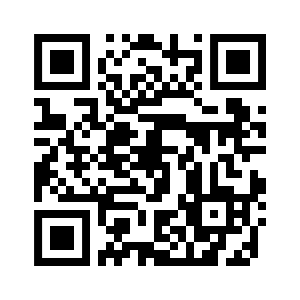Indhold
- Kaspersky app oversigt
- OSS
- Abonnement & konto
- Aktivering af abonnementet til Kaspersky appen
- Visning af oplysninger om abonnementet og dets betingelser
- Begrænset gratis udgave af Kaspersky-appen
- Opdaterer Kaspersky appen abonnementer
- Log ind på My Kaspersky ved hjælp af din Google-, Facebook- eller Apple konto
- Log på My Kaspersky ved hjælp af QR koden
- Fejlfinding af abonnementsgendannelse
- Databestemmelser
- Installation og afinstallation af appen
- Scan & Automatisk Anti-Virus
- Opdatering af antivirusdatabase
- Hvor er min enhed
- Brug af skærmlås
- App-lås
- Sikker søgning
- Sikre meddelelser
- SMS anti-phishing (for Huawei-enheder uden Google Play-tjenester)
- Opkaldsfilter
- Mine apps og rettigheder
- Tjek for datalækage
- Kontrol af identitetstyveri
- Kaspersky VPN
- Om Kaspersky VPN
- Overfører VPN-indstillinger til Kaspersky-appen
- Gratis version af Kaspersky VPN
- Ubegrænset version af Kaspersky VPN
- Visning af den sikre forbindelsestilstand og tilgængelig trafik
- Aktiverer af den ubegrænsede version af Kaspersky VPN
- Gendannelse af den ubegrænsede version af Kaspersky VPN
- Konfiguration af Smart beskyttelse
- Valg af virtuel server
- Brug af Split-tunneling
- Beskyttelse af data, hvis en sikker forbindelse mistes
- Restriktioner for brug af Kaspersky VPN
- Smart home-overvågning
- Administration af adgangskode
- Scanning efter svage indstillinger
- Nummervisning
- Skærmreparationsgaranti
- Privatliv på sociale medier
- Sikker QR scanner
- Identitet beskyttelse pung
- Premium supporttjenester
- Sådan får du vist app-rapporter
- Brug af My Kaspersky
- Konfiguration af appens meddelelser
- Ændring af app-temaet
- Valg af relevante sikkerhedsnyheder
- Tidlig adgang til funktioner
- Sådan får du kundesupport
- Kilder til information om appen
- Kendte problemer
- Juridisk
- For betatestere
Kaspersky app oversigt
Velkommen til Kaspersky appen! Vi har samlet alle vores bedste teknologier på ét sted for at hjælpe med at beskytte dine Android-enheder. Appen er spækket med funktioner, der er designet til at give uovertruffen sikkerhed og beskytte dine personlige data, mens den samtidig hjælper med at øge enhedens hastighed og ydeevne.
Kaspersky-appen inkluderer premium-appes og funktioner, der er designet til at fungere fantastisk på dine Android-enheder. Lige fra grundlæggende sikkerhed som anti-phishing og svage indstillinger til udvidede værktøjer til beskyttelse af personlige data som f.eks. administration af kodeord, VPN og Datalækagetjekker til øgning af hastighed og ydeevne som f.eks. oprydning i ubenyttede apps og batteribesparelse.
Applikationen har en lang række abonnementer til at opfylde dine behov. Følgende funktioner er tilgængelige som en del af Kaspersky appen under hver plan.
Kaspersky app funktioner og planer
Funktion |
Standard |
Plus |
Premium |
Sikkerhed |
|||
|
|
|
|
|
|
|
|
|
|
|
|
|
|
|
|
|
|
|
|
|
|
|
|
|
|
|
|
Fortrolighed |
|||
|
|
|
|
begrænset |
|
|
|
|
|
|
|
begrænset |
|
|
|
|
|
|
|
|
|
|
|
Ydeevne |
|||
|
|
|
|
|
|
|
|
Netværk |
|||
|
|
|
|
|
|
|
|
Yderligere værktøjer |
|||
Administration af abonnement |
|
|
|
Rapporter |
|
|
|
Support |
|||
Svar på Ofte stillede spørgsmål |
|
|
|
Tips til konfiguration af applikationen |
|
|
|
Supportfællesskab |
|
|
|
Premium supporttjenester |
|||
|
|
|
|
Bemærk, at nogle abonnementer kun dækker én enhed. Med disse abonnementer kan du ikke installere og logge på din My Kaspersky-konto ved at dele et link eller en QR-kode til andre enheder. Deling af link og QR-kode er kun til rådighed for abonnementer med flere enheder.
Hvis du allerede har et abonnement på Kaspersky Security Cloud, kan du fortsat bruge det i Kaspersky-appen.
Til toppen af siden
Aktivering af abonnementet til Kaspersky appen
Muligheden for at købe et abonnement på Kaspersky appen i Google Play er i øjeblikket ikke tilgængelig for brugere i Rusland. Det skyldes, at Google Plays faktureringssystem for brugere i Rusland er sat på pause. Hvis du er i Rusland, kan du købe et årligt abonnement på Kasperskys websted. Vi arbejder i øjeblikket på andre købsmuligheder og vil holde dig opdateret. Tak, fordi du blev hos os!
For at bruge alle funktioner i appen kan du starte en prøveperiode eller købe og aktivere abonnementet på Kaspersky-appen.
Du skal have en internetforbindelse for at købe og aktivere abonnementet.
Hvis du allerede har et abonnement, kan du gøre ét af følgende for at aktivere det:
- Brug et abonnement, som er fundet til din My Kaspersky-konto.
Du skal forbinde appen til My Kaspersky for at bruge denne funktion.
- Indtast en , du modtog fra din tjenesteudbyder, eller da du købte et abonnement.
Du kan aktivere abonnementet, første gang du starter appen eller på et hvilket som helst senere tidspunkt.
Vi anbefaler, at du logger ind på My Kaspersky, før du køber eller fornyer dit abonnement. Hvis du er logget ind på din My Kaspersky-konto, kan appen tjekke om der er købt et abonnement, som du kan bruge til at aktivere appen.
Køb et abonnement fra Google Play
Aktivér appen med det abonnement, som er fundet til din My Kaspersky-konto
Aktivér abonnementet ved hjælp af en aktiveringskode
Afhængigt af den enhed, du bruger, vil du måske blive tilbudt yderligere muligheder for at aktivere abonnementet. F.eks. kan brugere af den forudinstallerede version af Kaspersky-appen på Samsung-enheder i Rusland også administrere deres abonnement på deres Softline-konti.
Mens du bruger appen under et abonnement, kan du tilføje en anden aktiveringskode på My Kaspersky, før det aktuelle abonnement udløber eller annulleres eller tilbagekaldes. Bemærk, at det ikke er muligt at tilføje endnu en aktivering kode i Kaspersky -appen, før den forrige udløber.
Hvis du vil bruge en anden aktivering kode end den, der aktuelt bruges i Kaspersky -appen, skal du geninstallere appen for at indtaste den nye kode. Dette gælder ikke for fornyelseskoder.
På Samsung-enheder med forudinstalleret Kaspersky-appen kan du købe, forny og administrere dit abonnement på din Softline-konto.
Til toppen af siden
Opdatering af antivirusdatabase
Kaspersky-appen bruger antivirusdatabaser under søgning efter malware. Appens antivirusdatabaser indeholder beskrivelser af malware, der kendes af Kaspersky i øjeblikket, og alle metoder til behandling af den samt beskrivelser af andre ondsindede objekter.
For at opdatere appens antivirus-databaser skal din enhed være forbundet til internettet.
Med et abonnement på Kaspersky-appen kan du indstille en tidsplan for automatiske opdateringer af antivirusdatabaser.
Sådan planlægger du automatiske opdateringer
Sådan opdaterer du manuelt antivirusdatabaserne på enheden:
- Tryk på Alle funktioner på hovedskærmen i Kaspersky-appen.
- Stryg opad, og tryk på Opdatering af antivirusdatabaser .
Vi arbejder i øjeblikket på at forbedre denne funktion. Ændringerne er en del af den tidlige adgang til funktioner, som kun er tilgængelig for en lille gruppe brugere.
Til toppen af siden
Om scanning
Du kan udføre følgende scanningstyper:
- Komplet scanning
Kaspersky-appen scanner enhedens hele filsystem. En fuldstændig scanning hjælper med at beskytte dine personlige data og penge. Den registrerer og fjerner trusler (i installerede apps og installationspakker) på din enhed. En komplet scanning registrerer også adware og apps, som kan bruges af ubudne gæster til at skade din enhed eller få adgang til dine personlige data.
Kaspersky anbefaler, at du kører en fuld scanning af din enhed én gang om ugen for at sikre dine personlige data. Hvis du ikke vil starte en scanning manuelt, kan du indstille almindelig scanning:
- Ugentlig scanning. Du kan indstille denne type scanning i det automatiske antivirus. Du kan indstille startdagen og klokkeslættet for denne scanning til at køre på din enhed en gang om ugen.
- Planlagt scanning af alle filer. Du kan konfigurere en tidsplan for scanning af alle filer på din enhed.
- Hurtig scanning
Kaspersky-appen scanner kan installere applikationer.
Hvis du ikke vil starte en scanning manuelt, kan du opsætte en planlagt scanning af installerede apps.
- Scanning af specifikke filer og mapper. Giver dig mulighed for at scanne en fil, du for nylig har downloadet, eller en mappe, der er oprettet eller opdateret for nylig.
På grund af tekniske begrænsninger kan appen ikke scanne arkiver på 4 GB eller derover. Appen springer disse arkiver over, når den scanner og giver dig ikke besked, hvis sådanne arkiver springes over.
Til toppen af siden
Om Hvor er min enhed
Hvor er min enhed beskytter data mod adgang uden tilladelse og hjælper med at finde enheden, hvis du mister den, eller den bliver stjålet. Du kan sende kommandoer til din enhed fra en ekstern enhed via My Kaspersky.
Hvor er min enhed er som standard slået fra. For at sende kommandoer til din enhed via fjernadgang, skal du slå funktionen Hvor er min enhed til på din enhed. Prøv nogle af funktionerne med det samme, så du er fortrolig med dem, hvis du mister din enhed, eller den bliver stjålet.
Hvis du ikke slår Hvor er min enhed til, før du mister din enhed, kan du ikke bruge denne funktion til at finde eller fjernstyre din enhed via fjernadgang.
Du kan sende kommandoer fra My Kaspersky og gøre følgende:
- Få den mistede enheds placering, lås den og vis en besked på skærmen af den låste enhed.
- Aktivere en lydalarm på enheden.
- Nulstilling af enheden til fabriksindstillinger, herunder sletning af hukommelseskortet.
- Tage et forbryderfoto af den person, som i øjeblikket bruger din enhed.
Denne funktion er kun tilgængelig på enheder, der har et frontkamera.
Desuden kan du indstille Hvor er min enhed til at gøre følgende:
- Blokere enheden, når nogen sætter et nyt SIM-kort i. For at kunne gøre det skal du bruge funktionen SIM-overvågning.
- Beskyt Kaspersky-appen imod at blive afinstalleret, og lås systemindstillingerne, så de ikke kan ændres.
Indstillingerne i Hvor er min enhed er beskyttet af en skærmlås.
Til toppen af siden
Om App-lås
Med funktionen App-lås kan du beskytte dine personlige data. Du kan låse apps som Facebook, WhatsApp, Foto, Meddelelser, Snapchat, Instagram, Viber, Gmail, Indstillinger og alle andre apps du ønsker, for at forhindre uønsket adgang til disse apps. Når du åbner en app, der er beskyttet af App Låse, beder Kaspersky appen dig om at låse op for adgangen til appen ved hjælp af din hemmelige kode, oplåsningsmønster eller fingeraftryk.
Kaspersky-appen bruger enhedsindstillingerne til at låse apps. For at sikre passende beskyttelse anbefaler vi at du:
- Beskyttelse af Indstillinger-appen med App-lås.
- Beskyt Kaspersky-appen mod uautoriseret afinstallation ved at vælge feltet Beskyt mod fjernelse i indstillingerne til Hvor er min enhed.
Abonnement & konto
Muligheden for at købe et abonnement på Kaspersky appen i Google Play er i øjeblikket ikke tilgængelig for brugere i Rusland. Det skyldes, at Google Plays faktureringssystem for brugere i Rusland er sat på pause. Hvis du er i Rusland, kan du købe et årligt abonnement på Kasperskys websted. Vi arbejder i øjeblikket på andre købsmuligheder og vil holde dig opdateret. Tak, fordi du blev hos os!
Et abonnement er køb af retten til at anvende programmet i henhold til specifikke parametre (f.eks. abonnementets udløbsdato, antal enheder). Du kan bestille et abonnement fra en tjenesteudbyder, for eksempel Google Play, Huawei AppGallery eller en anden onlinebutik. Du kan administrere dine abonnementer via din personlige konto i udbyderens services. Hvordan dette gøres, afhænger af serviceudbyderen. Her er f.eks. instruktionerne til Google Play og Huawei.
Når du abonnerer, kan du blive tilbudt en nedsat pris i nogen tid. Denne rabat kan kun ydes en gang og gælder kun i den angivne periode. Når denne periode udløber, vil du blive opkrævet det normale abonnement gebyr for den plan, du har valgt.
For at bruge Kaspersky-appen på et abonnement er du muligvis nødt til at logge på My Kaspersky i Kaspersky-appen og aktivere abonnementet.
Et abonnement kan fornys automatisk eller manuelt. Et abonnement med automatisk fornyelse, vil automatisk blive fornyet i slutningen af hver abonnementsperiode, indtil du opsiger det (så længe rettidig forudbetaling til din tjenesteudbyder er foretaget). Et abonnement, der fornys manuelt, skal fornys ved slutningen på hver abonnementsperiode.
Når et abonnement udløber, får du muligvis en henstandsperiode, hvor programmet fortsat virker fuldt ud. Hvis du ikke fornyer abonnementet inden for henstandsperioden, vil Kaspersky-appen skifte til den begrænsede version.
Afhængigt af abonnementsudbyderen kan de tilgængelige muligheder for administration af abonnementet variere. Derudover får du muligvis ikke tildelt en periode til at forny dit abonnement.
For at annullere dit abonnement skal du kontakte den serviceudbyder, som du købte Kaspersky-appen fra.
Når du køber et abonnement til Kaspersky-appen til Android, annullerer det ikke dine øvrige abonnementer, der inkluderer Kaspersky-appen. For at undgå yderligere udgifter skal du sikre, at du har annulleret eller deaktiveret automatisk fornyelse af abonnementer, du ikke har brug for.
Anullér et abonnement på Kaspersky-appen til Android eller skift til manuel fornyelse:
- Gå til din personlige kontoside på tjenesteudbyderens websted.
- Kontrollér, om der er aktive abonnementer, som omfatter Kaspersky-appen.
- Anullér eller deaktivér automatisk fornyelse af abonnementer, som du ikke har brug for.
Prøveabonnement. Når du køber et abonnement, der fornyes automatisk, kan du få en prøveperiode, hvor du kan bruge alle app-funktioner gratis. Denne prøveperiode kan kun tildeles én gang.
Hvis du køber abonnementet i Google Play Store eller Huawei Store, vil Google Play Store eller Huawei Store automatisk debitere dig i henhold til det abonnement, du har valgt, når prøveperioden udløber.
Hvis du annullerer dit abonnement i prøveperioden, kan du kun bruge appfunktionerne gratis, indtil prøveperioden udløber.
Prøveperioden og automatisk fornyelse af abonnement kan være utilgængelige i Indiens territorium.
Hvis du har et aktivt abonnement på Kaspersky VPN, kan du bruge det i den selvstændige app Kaspersky VPN Secure Connection eller i Kaspersky-appen. Du skal tilføje et abonnement til din My Kaspersky konto og logge ind på My Kaspersky i appen. Abonnementet vil automatisk blive anvendt på enheden, hvis enhedsgrænsen under abonnementet ikke er nået.
Aktivering af abonnementet til Kaspersky appen
Muligheden for at købe et abonnement på Kaspersky appen i Google Play er i øjeblikket ikke tilgængelig for brugere i Rusland. Det skyldes, at Google Plays faktureringssystem for brugere i Rusland er sat på pause. Hvis du er i Rusland, kan du købe et årligt abonnement på Kasperskys websted. Vi arbejder i øjeblikket på andre købsmuligheder og vil holde dig opdateret. Tak, fordi du blev hos os!
For at bruge alle funktioner i appen kan du starte en prøveperiode eller købe og aktivere abonnementet på Kaspersky-appen.
Du skal have en internetforbindelse for at købe og aktivere abonnementet.
Hvis du allerede har et abonnement, kan du gøre ét af følgende for at aktivere det:
- Brug et abonnement, som er fundet til din My Kaspersky-konto.
Du skal forbinde appen til My Kaspersky for at bruge denne funktion.
- Indtast en aktiveringskode, du modtog fra din tjenesteudbyder, eller da du købte et abonnement.
Du kan aktivere abonnementet, første gang du starter appen eller på et hvilket som helst senere tidspunkt.
Vi anbefaler, at du logger ind på My Kaspersky, før du køber eller fornyer dit abonnement. Hvis du er logget ind på din My Kaspersky-konto, kan appen tjekke om der er købt et abonnement, som du kan bruge til at aktivere appen.
Køb et abonnement fra Google Play
Aktivér appen med det abonnement, som er fundet til din My Kaspersky-konto
Aktivér abonnementet ved hjælp af en aktiveringskode
Afhængigt af den enhed, du bruger, vil du måske blive tilbudt yderligere muligheder for at aktivere abonnementet. F.eks. kan brugere af den forudinstallerede version af Kaspersky-appen på Samsung-enheder i Rusland også administrere deres abonnement på deres Softline-konti.
Mens du bruger appen under et abonnement, kan du tilføje en anden aktiveringskode på My Kaspersky, før det aktuelle abonnement udløber eller annulleres eller tilbagekaldes. Bemærk, at det ikke er muligt at tilføje endnu en aktivering kode i Kaspersky -appen, før den forrige udløber.
Hvis du vil bruge en anden aktivering kode end den, der aktuelt bruges i Kaspersky -appen, skal du geninstallere appen for at indtaste den nye kode. Dette gælder ikke for fornyelseskoder.
På Samsung-enheder med forudinstalleret Kaspersky-appen kan du købe, forny og administrere dit abonnement på din Softline-konto.
Til toppen af siden
Visning af oplysninger om abonnementet og dets betingelser
Du kan se licensnøglen, abonnementsperioden og andre oplysninger om dit abonnement.
Oplysninger om abonnementet kan ses, hvis du anvender prøveversionen eller et abonnement.
Sådan tjekker du abonnementsperioden og får vist detaljerede oplysninger:
- Åbn Kaspersky appen.
- Tryk på Profil på den nederste fanelinje.
- I afsnittet med dit abonnement skal du trykke på
 .
. Der åbnes et vindue med abonnementsoplysninger, inklusive licensnøgle og enheds-id.
Hvis du ser en
 knap i afsnittet med dit abonnement, skal du trykke på den og vælge Information om abonnement.
knap i afsnittet med dit abonnement, skal du trykke på den og vælge Information om abonnement.
Begrænset gratis udgave af Kaspersky-appen
Kaspersky Free er en begrænset gratis udgave af Kaspersky-appen. Ved at bruge den gratis version af appen får du højkvalitetsbeskyttelse suppleret med avancerede funktioner og en brugervenlig grænseflade.
Vi anbefaler, at du opretter en gratis My Kaspersky-konto for at få bedre appadministration og adgang til visse funktioner. Du kan oprette en My Kaspersky-konto direkte i Kaspersky-appen ved at gå til fanen Profil og trykke på Log ind i sektionen Log på My Kaspersky. Du kan også oprette din konto på webstedet My Kaspersky. For at lære mere om My Kaspersky og dens funktioner, henvises til dette afsnit om My Kaspersky.
Du behøver ikke forny dit abonnement på den gratis version af appen. Desuden kan du altid skifte til et betalt abonnement uden at downloade eller installere ekstra software. Find ud af, hvordan du kan købe et abonnement i hans artikel.
Hvad er inkluderet i gratisversionen af Kaspersky-appen
Sikkerhed
Ved at bruge Scan Device-funktionen kan du manuelt scanne din enhed for trusler, adware og apps, som ubudne gæster kan bruge til at skade din enhed eller udnytte dine personlige data. Du kan scanne hele filsystemet, kun installerede programmer eller en valgt fil eller mappe. Denne funktion giver dig også mulighed for at downloade opdateringer af antivirusdatabaserne, der bruges til at opdage trusler.
Du kan udføre følgende scanningstyper:
- Komplet scanning
Kaspersky-appen scanner enhedens hele filsystem. En fuldstændig scanning hjælper med at beskytte dine personlige data og penge. Den registrerer og fjerner trusler (i installerede apps og installationspakker) på din enhed. En komplet scanning registrerer også adware og apps, som kan bruges af ubudne gæster til at skade din enhed eller få adgang til dine personlige data.
Vi anbefaler, at du kører en fuldstændig scanning af din enhed en gang om ugen for at sikre, at dine personlige data er sikre. Hvis du ikke ønsker at scanne manuelt, kan du købe et abonnement og konfigurere almindelige scanninger i indstillingerne for Automatisk Anti-Virus.
- Hurtig scanning
Kaspersky-appen scanner kan installere applikationer. Vi anbefaler, at du kører en hurtig scanning hver gang du installerer en ny app, når du bruger den begrænsede gratisversion. Hvis du køber et abonnement, kan du opsætte planlagte scanninger af installerede apps.
- Selectiv scanning
Giver dig mulighed for at scanne specifikke filer og mapper for at beskytte din enhed mod at blive inficeret.
Du kan bruge funktionen opkaldsfilter til at blokere uønskede opkald fra spammere og mulige svindlere og oprette din egen afvisningsliste uden at forlade appen.
Den sikre QR-scanner kontrollerer links i QR-koder og stregkoder, inden du åbner dem. Brug det til at blive advaret om ondsindede links, der kan skade din enhed.
Funktionen Where Is My Device giver dig mulighed for at finde din telefon, hvis den bliver væk eller stjålet. Du kan bruge My Kaspersky-webstedet til at lokalisere din enhed, sende dens kommandoer og endda tage billeder af den person, der i øjeblikket bruger din enhed.
Mugshots kan ikke tages i Tyskland pga. lokal lovgivning. Apparatet kan kun låses
Netværk
Hvis du opretter forbindelse til et usikkert Wi-Fi-netværk, advarer denne funktion dig og beder dig om at tænde for en sikker VPN-forbindelse for at beskytte dine data. Hvis Kaspersky VPN er tilgængelig for dig, kan du også konfigurere den til automatisk at slå sikker forbindelse til.
Ydeevne
Giver dig mulighed for at kontrollere tilladelserne givet til apps og rydde op i ubrugte apps.
Scanning efter svage indstillinger
Denne funktion kontrollerer din enheds operativsystemindstillinger og giver dig råd om, hvordan din enheds sikkerhed kan forbedres.
Fortrolighed
Kontrol af datalækage (begrænset)
Med den begrænsede version af denne funktion kan du kontrollere, om konti, der er knyttet til den e-mail-adresse, der er knyttet til din My Kaspersky-konto, har lækket oplysninger til internettet eller det mørke web. Hvis der er opstået et datalæk, får du information om den mulige dato for lækagen, det websted, dataene er lækket fra, og kategorien af de lækkede data. Køb et abonnement for automatisk at kontrollere alle dine e-mailadresser.
VPN til Kaspersky (begrænset)
I nogle lande er brug af VPN begrænset af lovgivningen. For at lære mere, se denne artikel .
Når du bruger den begrænsede gratis version af Kaspersky VPN, kan du bruge en begrænset mængde sikker trafik om dagen. Den ubegrænsede version giver dig ubegrænset sikker trafik og låser andre funktioner op, der forbedrer din sikre forbindelse.
______________
Til toppen af siden
Opdaterer Kaspersky appen abonnementer
Dit abonnement på Kaspersky internet sikkerhed opdateres muligvis automatisk, så det matcher de nye abonnementer på Kaspersky -appen. Der kræves ingen yderligere handlinger, og der vil ikke blive opkrævet ekstra gebyrer. Alle abonnementsvilkårene som f.eks. udløbsdatoen eller datoen for den næste automatiske fornyelse forbliver de samme.
Abonnementet opdateres på følgende måde:
- Hvis du havde et abonnement på Kaspersky Internet Security til Android, skifter du til et Kaspersky Standard-abonnement.
- Hvis du havde et Kaspersky Security Cloud Personal- eller Family-abonnement, skifter du til et Kaspersky Plus-abonnement.
- Hvis du havde et Kaspersky VPN-abonnement, vil du have ubegrænset VPN i Kaspersky-appen.
Se de tilgængelige funktioner i hvert abonnement .
For at fortsætte med at bruge nogle appfunktioner på dit abonnement, er du muligvis nødt til at logge ind på din My Kaspersky-konto.
Til toppen af siden
Log ind på My Kaspersky ved hjælp af din Google-, Facebook- eller Apple konto
Du har muligvis mulighed for hurtigt at logge ind på My Kaspersky med din Google-, Facebook- eller Apple konto.
Tilgængeligheden af muligheden for at logge ind med Facebook afhænger af din region.
Første gangs login
Sådan logger du på My Kaspersky med en eksisterende Google-, Facebook- eller Apple konto for første gang:
- I den Log ind på My Kaspersky vindue, vælg en godkendelsesmetode og tryk på den tilsvarende knap.
- Vælg din region og dit sprog. Dette påvirker betaling metoder og tilgængeligheden af nogle apps på din My Kaspersky konto.
- Marker afkrydsningsfeltet Jeg accepterer at give Kaspersky min e-mailadresse for at modtage personlige marketingtilbud.afkrydsningsfeltet Dette trin er valgfrit.
- Tryk på Fortsæt.
Kaspersky-appen vil logge dig ind på My Kaspersky.
Yderligere tilmeldinger
Hvis du allerede har brugt din Google-, Facebook- eller Apple konto til at logge ind på My Kaspersky før, skal du trykke på den tilsvarende knap og følge instruktionerne.
Kaspersky-appen vil logge dig ind på My Kaspersky.
Til toppen af siden
Log på My Kaspersky ved hjælp af QR koden
Hvis du allerede har en My Kaspersky-konto og bruger Kaspersky Security Cloud til Windows på din computer, kan du logge på Kaspersky-appen ved at scanne din personlige QR-kode. I så fald overføres data om din konto automatisk til den nye enhed.
Du kan logge ind på My Kaspersky ved hjælp af en QR-kode på enheder, der kører Android 6-14, der har Google Play-tjenester installeret.
QR-koden er oprettet af My Kaspersky-tjenester og indeholder vigtige parametre til din godkendelse. Send ikke din QR-kode til nogen, da det kan resultere i datalækage.
Til toppen af siden
Fejlfinding af abonnementsgendannelse
Nogle gange kan appen ikke gendanne dit abonnement automatisk.
Sørg for, at du er logget ind på Min Kaspersky på den konto, der er knyttet til dit abonnement.
Dit abonnement kan være udløbet. Hvis det er tilfældet, skal du købe et nyt abonnement.
Hvis du er sikker på, at dit abonnement ikke er udløbet, og du bruger den korrekte My Kaspersky-konto, bedes du kontakte Kundeservice.
Til toppen af siden
Om brug af appen i EU, Storbritannien, Brasilien og Vietnam eller af indbyggere i Californien
De versioner af appen, som Kaspersky og vores partnere distribuerer i Den Europæiske Union, Storbritannien, Brasilien, Vietnam (samt de versioner, der er beregnet til at blive brugt af beboere i Californien) opfylder kravene i reglerne for indsamling og behandling af personlige data, der er etableret i disse regioner.
Når du accepterer slutbrugerlicensaftalen og fortrolighedspolitikken, bekræfter du, at du har den krævede alder for at installere Kaspersky-appen i EU, Storbritannien, Brasilien, Vietnam, eller den amerikanske delstat Californien. Når Kaspersky-appen er installeret, vil du blive tilbudt at læse og acceptere de vilkår og betingelser, der kræves for den første opsætning og brug af Kaspersky-appen.
Der er også to valgfrie erklæringer, du kan acceptere: Kaspersky Sikkerhed netværk erklæring, som er nødvendigt for at øge softwarens reaktion hastighed på informations- og netværkstrusler, og erklæringen vedrørende databehandling til markedsføring formål, som er nødvendig for at give Kaspersky mulighed for at lave mere fordelagtige tilbud til dig. Hvis du vælger at acceptere disse erklæringer, kan du til enhver tid afvise dem i programindstillingerne.
Se, accepter eller afvis de yderligere vilkår og betingelser
Du vil også blive bedt om at acceptere erklæringen vedrørende databehandling med henblik på at levere VPN-funktionalitet, som er nødvendig for at VPN funktionen kan fungere, og Erklæring om databehandling med henblik på at yde Smart Home monitor funktionalitet, som er nødvendig for enhederne på Smart home-overvågning funktionen for at fungere, første gang du åbner denne funktions skærm i appen (bemærk, at du skal bruge Premium versionen af Kaspersky appen for at aktivere funktionen Smart home-overvågning).
Hvis du ønsker at tilbagekalde dit samtykke til at levere data, der er nødvendige for, at funktionen Smart home-overvågning eller VPN-funktionen kan fungere, kan du gøre dette til enhver tid.
Tilbagekald dit samtykke, og slå den respektive funktion fra
Hvis du afviser Erklæringen om databehandling med henblik på at levere VPN-funktionalitet, vil VPN-funktionen holde op med at fungere. Hvis du afviser Erklæring om databehandling med henblik på at yde Smart Home monitor funktionalitet, vil Smart home-overvågning funktionen holde op med at fungere.
I henhold til betingelserne i GDPR har du visse rettigheder vedrørende dine personlige data (læs venligst afsnittet "Dine rettigheder og muligheder" i Fortrolighedspolitikken for produkter og tjenester for at få mere at vide). Du har ret til at fjerne alle dine personlige data fra Kaspersky, der er indsendt af den aktuelle installation af appen. For at fjerne alle dine personlige data, der er indsendt af den aktuelle installation af appen fra Kaspersky, skal du kontakte Kundeservice og angive din enhed og installations id'er.
Se din enheds- og installations-ID’er
Hvis du desuden ønsker at udøve din ret til at fjerne de allerede sendte data, kan du kontakte os direkte for at anmode om sletning via https://support.kaspersky.com/general/privacy.
Til toppen af siden
Om databestemmelser (EU, Storbritannien, indbyggere i den amerikanske delstat Californien, Brasilien, Vietnam)
Se information om data, der gives til Kaspersky under brug af tidligere versioner af appen.
Data leveret til Kaspersky ved hjælp af Kaspersky-appen 11.100.X.XXX og nyere
Kaspersky beskytter al information, der modtages i overenstemmelse med lovgivning og Kasperskys regler. Data overføres via en sikker kanal.
Vi anvender personlige og anonyme data.
Personlige data
Du kan se de personlige data oplyst under slutbrugerlicensen, privatlivspolitikken, markedsføringserklæring eller Kaspersky Security Network-erklæring i det tilsvarende juridiske dokumenter.
Ikke-personlige data
Vi anvender følgende ikke-personlige data til at vedligeholde softwarens kernefunktionalitet:
- flag, der indikerer, om Facebook applikationen er installeret på enheden;
- Facebook SDK version;
- id-token modtaget fra identitetsudbyderen;
- adgangstoken modtaget fra identitetsleverandøren;
- den type data, der sendes til identitetsudbyderen;
- id-token modtaget fra identitetsudbyderen;
- Rettighedshavers id i id-udbyderens system;
- id-udbyderens navn;
- URI, som identitetsudbyderens svar sendes til;
- parametre, der udbedes af identitetsudbyderen;
- id for rettighedshaverens ressource;
- tokentype;
- operativsystem;
- Software-id, der stammer fra licensen;
- den fulde version af Softwaren;
- værdi genereret til anmodning om bekræftelse;
- softwarekomponent-id;
- Software-id
- protokol-id;
For kernefunktionalitet kan data installeres og downloades i Firebase-tjenesten:
- programpakkenavn;
- enhedssprogkode;
- enhedsmodel;
- indstilling af enhedens tidszone;
- version af styresystem
- enhedssprogkode opnået ved at udføre JavaScript-kode i WebView;
- muligt unikt matchet link, som serveren skal kontrollere, inden fingeraftryk matches;
- Software id på Firebase
- Firebase-SDK-version;
- højde på enhedsskærm;
- bredde på enhedsskærm;
- installationsdato og klokkeslæt for software.
Data videresendes til Firebase via en sikker kanal. Oplysninger om, hvordan data behandles i Firebase, er udgivet på: https://www.firebase.com/terms/privacy-policy.html/.
For at levere QR Scanner funktionaliteten vil følgende data blive leveret og behandlet i Huawei tjenesten:
- programpakkenavn;
- landekode;
- enhedstype;
- enhedsmodel;
- Objekt behandling algoritme id
- API navn
- Tjeneste-id;
- version af styresystem
- information om radio/netværksforbindelse;
- anmodnings-ID;
- firmware-id;
- mobiloperatørkode;
- format for objektet, der behandles;
- Bearbejdet billede histogram
- dato og klokkeslæt, hvor anmodning startede;
- Farve, margener og baggrundsfarve på stregkode, der skal genereres.
- Højden på stregkoden, der er blevet genereret
- Bredde på stregkode, der er blevet genereret
- Højden på stregkode, der skal genereres
- Bredde af stregkode, der skal genereres
- Antal behandlede objekter
- Maksimal varighed af objekt behandling
- Minimum varighed for objekt behandling
- længden af strengen, der bruges til at generere en stregkode;
- version af softwarens komponent;
- Software-id
- Antal program fejl
- resultatet af softwareaktiviteten;
- samlet antal gennemførte anmodninger;
- Id for handlingen udført af brugeren i softwaren;
- samlet varighed af behandling af anmodning.
Data behandling i Huawei tjenesten udføres over en sikker kanal. Data behandling foregår i overensstemmelse med Huaweis privatliv politik og er tilgængelig på: https://consumer.huawei.com/en/privacy/privacy-policy/.
Til toppen af siden
Om databestemmelser (andre regioner)
Se information om data, der gives til Kaspersky under brug af tidligere versioner af appen.
Data leveret til Kaspersky ved hjælp af Kaspersky-appen 11.100.X.XXX og nyere
Kaspersky beskytter al information, der modtages i overenstemmelse med lovgivning og Kasperskys regler. Data overføres via en sikker kanal.
Du kan se listen over tilvejebragte data under vilkårene for hvert juridisk dokument i det tilsvarende juridiske dokument.
Se Slutbrugerlicensaftalen, Fortrolighedspolitikken eller Erklæringen om Kaspersky Security Network
Desuden accepterer du at give Kaspersky følgende data ved at acceptere Slutbrugerlicensaftalen:
- flag, der indikerer, om Facebook applikationen er installeret på enheden;
- Facebook SDK version;
- id-token modtaget fra identitetsudbyderen;
- adgangstoken modtaget fra identitetsleverandøren;
- den type data, der sendes til identitetsudbyderen;
- id-token modtaget fra identitetsudbyderen;
- Rettighedshavers id i id-udbyderens system;
- id-udbyderens navn;
- URI, som identitetsudbyderens svar sendes til;
- parametre, der udbedes af identitetsudbyderen;
- id for rettighedshaverens ressource;
- tokentype;
- operativsystem;
- Software-id, der stammer fra licensen;
- den fulde version af Softwaren;
- værdi genereret til anmodning om bekræftelse;
- softwarekomponent-id;
- Software-id
- protokol-id;
For at levere kernefunktionaliteten i softwaren, vil følgende data automatisk og regelmæssigt blive sendt til Huawei Push Kit:
- AAID (anonymt app-ID)
- skubbe token;
- forhold mellem emne og abonnement;
- post levering af beskeder;
- skubbe token softwarepost
- vise, tryk og luk prikkelogfiler;
- cachelagret beskedindhold.
Data videresendes til Huawei Push Kit via en sikker kanal. Adgang til og beskyttelse af oplysningerne er underlagt de tilsvarende brugsvilkår for Huawei Push Kit-tjenesten.
For at levere kernefunktionaliteten i softwaren, der er forudindlæst på Samsung-enheder, vil følgende data blive sendt til SbS Softline automatisk og regelmæssigt:
- entydigt installations-id;
- enheds-id;
- Softwareordre-id;
- enhedsmodel;
- service udbyder.
Data sendes til SbS Softline via en sikker kanal. Adgang til information og beskyttelse af oplysningerne er underlagt privatlivspolitik. Du kan finde og læse dets komplette indhold på http://samsung.enaza.ru/get_av/privacypolicy
Socialt privatliv funktionalitet hjælper dig med at administrere dine fortrolighed indstillinger i tredjepart tjenester. Under din brug af denne funktionalitet vil følgende data blive sendt automatisk og regelmæssigt til den tjeneste, du vælger for at opnå det erklærede formål:
- brugernavn;
- Adgangskode til brugerkonto i onlinetjenesten
- cookies.
Data videresendes til den tjeneste du vælger, via en sikker kanal. Information om hvordan data behandles hos den tjeneste du vælger, oplyses i fortrolighedserklæringen hos den respektive tjeneste.
Tilgængelighed af tjenesten afhænger af regionen og versionen af den benyttede software, og kan variere efter region og version.
For kernefunktionalitet kan data installeres og downloades i Firebase-tjenesten:
- programpakkenavn;
- enhedssprogkode;
- enhedsmodel;
- indstilling af enhedens tidszone;
- version af styresystem
- enhedssprogkode opnået ved at udføre JavaScript-kode i WebView;
- muligt unikt matchet link, som serveren skal kontrollere, inden fingeraftryk matches;
- Software id på Firebase
- Firebase-SDK-version;
- højde på enhedsskærm;
- bredde på enhedsskærm;
- installationsdato og klokkeslæt for software.
Data videresendes til Firebase via en sikker kanal. Oplysninger om, hvordan data behandles i Firebase, er udgivet på: https://www.firebase.com/terms/privacy-policy.html/.
For at levere QR Scanner funktionaliteten vil følgende data blive leveret og behandlet i Huawei tjenesten:
- programpakkenavn;
- landekode;
- enhedstype;
- enhedsmodel;
- Objekt behandling algoritme id
- API navn
- Tjeneste-id;
- version af styresystem
- information om radio/netværksforbindelse;
- anmodnings-ID;
- firmware-id;
- mobiloperatørkode;
- format for objektet, der behandles;
- Bearbejdet billede histogram
- dato og klokkeslæt, hvor anmodning startede;
- Farve, margener og baggrundsfarve på stregkode, der skal genereres.
- Højden på stregkoden, der er blevet genereret
- Bredde på stregkode, der er blevet genereret
- Højden på stregkode, der skal genereres
- Bredde af stregkode, der skal genereres
- Antal behandlede objekter
- Maksimal varighed af objekt behandling
- Minimum varighed for objekt behandling
- længden af strengen, der bruges til at generere en stregkode;
- version af softwarens komponent;
- Software-id
- Antal program fejl
- resultatet af softwareaktiviteten;
- samlet antal gennemførte anmodninger;
- Id for handlingen udført af brugeren i softwaren;
- samlet varighed af behandling af anmodning.
Data behandling i Huawei tjenesten udføres over en sikker kanal. Data behandling foregår i overensstemmelse med Huaweis privatliv politik og er tilgængelig på: https://consumer.huawei.com/en/privacy/privacy-policy/.
Til toppen af siden
Hardware- og softwarekrav
Denne hjælp gælder for Kaspersky-appen 11.106.X.XXXX og nyere.
Enheden skal opfylde følgende krav for at kunne anvende Kaspersky-appen:
- Smartphone eller tablet med en skærmopløsning på 320x480 pixel eller højere
- 120 MB ledig diskplads i enhedens hovedhukommelse
- Operativsystem: Android 6.0-14.x
Hvis en enhed, der kører med styresystemet Android, indeholder modificeret firmware, som øger risikoen for, at enheden hackes, og at dataene stjæles eller ødelægges.
Når den automatiske antivirus på enheder med Android 6 er sat til udvidet tilstand, vil appen ikke finde malware, hvis du kopierer det til filsystemet. Dette skyldes et registreret kendt problem på Android 6. Under scanning af filsystemet vil appen finde denne malware.
- Intel Atom x86 eller ARMv7 og nyere platforme
Appen skal kun installeres på enhedens hovedhukommelse.
Til toppen af siden
Installation af appen
Du kan installere Kaspersky -appen fra appbutikkerne hos Google, Huawei, Xiaomi eller andre udbydere.
Sådan installerer du Kaspersky appen:
- Åbn appen eller webstedet for butikken på din enhed.
- Find Kaspersky-appen.
- Åbn appsiden, og tryk på Installér. Installation af appen begynder.
- Åbn appen, og se listen over tilladelser, som Kaspersky-appen har brug for.
- Hvis du accepterer at give appen disse tilladelser, skal du gå til enhedens Indstillinger, finde Kaspersky-appen og give appen adgang til at administrere alle filer.
- Hvis du afviser at give appen de nødvendige tilladelser, skal du afinstallere appen.
Hvis din enhed kører på Android 13 eller 14, bliver du bedt om at give appen tilladelse til at vise meddelelser. Hvis du ikke giver denne tilladelse til Kaspersky-appen, vil appen ikke kunne give dig besked om din beskyttelsesstatus, licensoplysninger og andre apprelaterede problemer.
Nogle trin kan variere afhængigt af den butik, du bruger.
Gå til Hjælp til Google Play for at få flere oplysninger om brug af Google Play. Gå til AppGallery Support-webstedet for at få flere oplysninger om brug af AppGallery. Du kan finde flere oplysninger om brug af andre udbyderes app-butikker i hjælpedokumentationen fra den tilsvarende udbyder.
Til toppen af siden
Opdatering af appen
Du skal opdatere Kaspersky-appen regelmæssigt for at nyde funktionerne i den mest stabile version af appen. Du kan slå automatisk appopdatering til i appbutikker eller downloade opdateringer manuelt.
Hvis du vil vide, hvordan du aktiverer automatiske opdateringer eller opdaterer appen manuelt i Google Play Butik, kan du se denne artikel fra Hjælp til Google Play .
For at lære, hvordan du aktiverer automatiske opdateringer eller opdaterer appen manuelt i HUAWEI AppGallery, henvises til denne artikel fra HUAWEI Support .
Til toppen af siden
Afinstallation af appen
Vi anbefaler at bruge Kaspersky app menuen til at afinstallere appen.
Sådan afinstallerer du Kaspersky appen:
- Åbn Kaspersky appen.
- På den nederste fanelinje skal du trykke på Profil > Indstillinger > Afinstaller appen.
- På skærmen Afinstaller Kaspersky-appen skal du trykke på Næste.
- Indtast appens hemmelige kode, hvis nødvendigt.
Appen beder om den hemmelige kode, hvis afkrydsningsfeltet Beskyt mod fjernelse er markeret i indstillingerne til funktionen Hvor er min enhed.
- Bekræft afinstallation af Kaspersky-appen.
Kaspersky-appen vil blive afinstalleret.
Hvis du har aktiveret Hvor er min enhed, vil Kaspersky-appen være valgt som enhedsadministrator. Du skal deaktivere administratorrettigheder, før du fjerner Kaspersky-appen via listen over apps eller Google Play.
Sådan deaktiveres administratorrettigheder for appen
Hvis du bruger den forudinstallerede version af Kaspersky-appen på din enhed, kan du deaktivere appen i enhedens systemindstillinger. Kaspersky-appen vil fortsat være installeret på din enhed, men den begynder ikke at fungere, før du aktiverer den.
Til toppen af siden
Scan & Automatisk Anti-Virus
Om scanning
Du kan udføre følgende scanningstyper:
- Komplet scanning
Kaspersky-appen scanner enhedens hele filsystem. En fuldstændig scanning hjælper med at beskytte dine personlige data og penge. Den registrerer og fjerner trusler (i installerede apps og installationspakker) på din enhed. En komplet scanning registrerer også adware og apps, som kan bruges af ubudne gæster til at skade din enhed eller få adgang til dine personlige data.
Kaspersky anbefaler, at du kører en fuld scanning af din enhed én gang om ugen for at sikre dine personlige data. Hvis du ikke vil starte en scanning manuelt, kan du indstille almindelig scanning:
- Ugentlig scanning. Du kan indstille denne type scanning i det automatiske antivirus. Du kan indstille startdagen og klokkeslættet for denne scanning til at køre på din enhed en gang om ugen.
- Planlagt scanning af alle filer. Du kan konfigurere en tidsplan for scanning af alle filer på din enhed.
- Hurtig scanning
Kaspersky-appen scanner kan installere applikationer.
Hvis du ikke vil starte en scanning manuelt, kan du opsætte en planlagt scanning af installerede apps.
- Scanning af specifikke filer og mapper. Giver dig mulighed for at scanne en fil, du for nylig har downloadet, eller en mappe, der er oprettet eller opdateret for nylig.
På grund af tekniske begrænsninger kan appen ikke scanne arkiver på 4 GB eller derover. Appen springer disse arkiver over, når den scanner og giver dig ikke besked, hvis sådanne arkiver springes over.
Automatisk antivirus
Automatisk antivirus giver antivirusbeskyttelse. Komponenten opsporer og neutraliserer trusler, adware og apps, som indtrængende kan benytte til at beskadige din enhed eller udnytte dine personlige data.
Scan enhed
Scan enhed udfører følgende funktioner:
- Scanning. Appen scanner følgende alt efter valg:
- hele filsystem,
- kun installerede apps,
- en valgt fil eller mappe.
- Opdater. Appen downloader opdaterede antivirusdatabaser, der anvendes til at registrere trusler. Opdatering sikrer, at din enhed har den seneste beskyttelse.
- Karantæne. Appen flytter filer, som blev opsporet, mens der blev scannet, for at sætte i Karantæne. I Karantæne lagrer appen filer i komprimeret format, så de kan ikke skade enheden. Når en fil er sat i karantæne, kan du enten slette den permanent eller gendanne den (Kaspersky-appen anbefaler, at du ikke gendanner filer i karantæne, da de kan beskadige din enhed). Når en app er sat i karantæne, kan du kun slette den permanent.
Sådan gendannes filer i karantæne i deres originale mapper eller slettes permanent
Automatisk antivirus
Automatisk antivirus omfatter alle Scan enhed-funktioner og giver automatisk enhedsbeskyttelse døgnet rundt. Automatisk antivirus registrerer trusler i åbne filer og scanner apps i realtid, når de installeres på enheden. Antivirusdatabaser og Kaspersky Security Network cloudtjeneste bruges til at yde automatisk beskyttelse.
Hvis en app, der indsamler og sender oplysninger, er installeret på din enhed, kan Kaspersky-appen klassificere den som malware.
Konfigurér indstillinger for Automatisk antivirus
Starter scanninger på din enhed
Selvom Automatisk antivirus giver automatisk enhedsbeskyttelse 24/7, kan du altid manuelt køre en bestemt type scanning på din enhed.
Hvordan starter jeg en hurtig scanning?
Hvordan starter jeg en fuld scanning?
Hvordan starter jeg en scanning af filer og mapper?
Til toppen af siden
Konfiguration af planlagt scanning
For at konfigurere en planlagt scanning:
- På Kaspersky appens hovedskærm skal du trykke påAutomatisk antivirus > Manuel og planlagt scanning .
- Vælg den handling, der skal foretages af appen, når der registreres en trussel under scanning:
- Markér afkrydsningsfeltet Desinficer, hvis du ønsker, at appen automatisk forsøger at foretage desinficering.
- For at vælge den handling, der skal foretages af appen, hvis der registreres en trussel, der ikke kan desinficeres, skal du vælge værdi for indstillingen Hvis desinficering mislykkes.
- Du konfigurere scanningshyppigheden ved at vælge enten Ugentligt, Dagligt eller Efter du har opdateret antivirusdatabaser for indstillingen Til tiden.
- Indstil dag og klokkeslæt for start af scanningen ved at vælge værdier for indstillinger af Startdag og Starttidspunkt.
Scanning med angivne parametre vil blive startet ifølge tidsplanen.
Til toppen af siden
Konfigurer ugentlig smart-scan
Bemærk, at dette er en tidlig adgang-funktion.
Den ugentlige automatiske scanning af alle filer er aktiveret som standard, og du behøver ikke konfigurere noget for at aktivere den. Hvis du ikke vil bruge den automatiske smart-scanning, kan du deaktivere den.
Sådan deaktiveres den ugentlig smart-scanning:
- Tryk på Automatisk antivirus på Kaspersky-appens hovedskærm.
- Tryk på Manuel og planlagt scanning.
- Fjern markeringen i afkrydsningsfeltet Ugentlig smart-scan.
Den automatiske ugentlige scanning deaktiveres.
Opdatering af antivirusdatabase
Kaspersky-appen bruger antivirusdatabaser under søgning efter malware. Appens antivirusdatabaser indeholder beskrivelser af malware, der kendes af Kaspersky i øjeblikket, og alle metoder til behandling af den samt beskrivelser af andre ondsindede objekter.
For at opdatere appens antivirus-databaser skal din enhed være forbundet til internettet.
Med et abonnement på Kaspersky-appen kan du indstille en tidsplan for automatiske opdateringer af antivirusdatabaser.
Sådan planlægger du automatiske opdateringer
Sådan opdaterer du manuelt antivirusdatabaserne på enheden:
- Tryk på Alle funktioner på hovedskærmen i Kaspersky-appen.
- Stryg opad, og tryk på Opdatering af antivirusdatabaser .
Vi arbejder i øjeblikket på at forbedre denne funktion. Ændringerne er en del af den tidlige adgang til funktioner, som kun er tilgængelig for en lille gruppe brugere.
Til toppen af siden
Hvor er min enhed
Hvor er min enhed beskytter data mod adgang uden tilladelse og hjælper med at finde enheden, hvis du mister den, eller den bliver stjålet. Du kan sende kommandoer til din enhed fra en ekstern enhed via My Kaspersky.
Hvor er min enhed er som standard slået fra. For at sende kommandoer til din enhed via fjernadgang, skal du slå funktionen Hvor er min enhed til på din enhed. Prøv nogle af funktionerne med det samme, så du er fortrolig med dem, hvis du mister din enhed, eller den bliver stjålet.
Hvis du ikke slår Hvor er min enhed til, før du mister din enhed, kan du ikke bruge denne funktion til at finde eller fjernstyre din enhed via fjernadgang.
Du kan sende kommandoer fra My Kaspersky og gøre følgende:
- Få den mistede enheds placering, lås den og vis en besked på skærmen af den låste enhed.
- Aktivere en lydalarm på enheden.
- Nulstilling af enheden til fabriksindstillinger, herunder sletning af hukommelseskortet.
- Tage et forbryderfoto af den person, som i øjeblikket bruger din enhed.
Denne funktion er kun tilgængelig på enheder, der har et frontkamera.
Desuden kan du indstille Hvor er min enhed til at gøre følgende:
- Blokere enheden, når nogen sætter et nyt SIM-kort i. For at kunne gøre det skal du bruge funktionen SIM-overvågning.
- Beskyt Kaspersky-appen imod at blive afinstalleret, og lås systemindstillingerne, så de ikke kan ændres.
Indstillingerne i Hvor er min enhed er beskyttet af en skærmlås.
Kaspersky-appen versioner 11.80.X.XXX og tidligere blev Hvor er min enhed kaldt Tyverisikring. Det kaldes fortsat Tyverisikring i nogle afsnit på My Kaspersky.
Slår Hvor er min enhed til
Sådan begynder du at bruge Hvor er min enhed:
- På Kaspersky-appens nederste fanelinje skal du trykke på Alle funktioner .
- Om Hvor er min enhed.
Dette åbner indstillingerne til Hvor er min enhed.
- Tryk på Slå til.
- Se beskrivelsen af funktionen og tryk på Næste.
- Giv de nødvendige tilladelser til appen. Disse tilladelser er nødvendige for at kunne beskytte enheden, hvis den mistes eller stjæles.
- Log ind på din My Kaspersky-konto, hvis du ikke allerede har gjort det.
- Konfigurer en skærmlås, hvis du ikke allerede har gjort det, mens du konfigurerer App-lås.
- Giv avancerede tilladelser til appen ved at aktivere Enhedsadministrator. Disse tilladelser er nødvendige, for at kunne udføre kommandoer til Hvor er min enhed, hvis den mistes eller stjæles.
- På skærmen med oplysninger om avancerede tilladelser skal du trykke på Næste.
- Læs om enhedsadministratortilladelserne.
- Tryk på Aktivér denne enhedsadministratorapp.
Nogle trin kan være forskellige afhængigt af enhedsmodellen og versionen af operativsystemet.
- Tryk på Udfør.
For at sikre, at du får enhedens koordinater, når du udfører kommandoen Lås og Find, skal du åbne systemindstillingerne og tillade brug af Wi-Fi, Bluetooth eller mobilnetværk, så enhedens placering kan registreres. Når der kun bruges GPS og enhedens sensorer, kan enhedens placering muligvis ikke fastlås tilstrækkeligt præcis.
Hvor er min enhed er konfigureret. De vigtigste funktioner i Hvor er min enhed er nu slået til. Du kan eventuelt så yderligere beskyttelsesfunktioner til: SIM-overvågning og Beskyttelse mod afinstallation.
Hvis der er nogen af funktionerne i Hvor er min enhed, som du ikke ønsker at benytte, skal du på hovedskærmen i Hvor er min enhed trykke på panelet med et funktionsnavn, og derefter slå funktionen fra.
Til toppen af siden
Det skal du gøre, hvis mobilenheden mistes eller bliver stjålet
Hvis din mobile enhed mistes eller stjæles, kan du låse enheden og prøve at finde den. Hvis det er umuligt at få enheden tilbage, kan du slette alle data fra den. Du kan fjernadministrere enheden ved at sende kommandoer til enheden fra My Kaspersky.
Fjernadministration på My Kaspersky af en enhed, der er mistet tabt eller stjålet, understøttes kun på mobile enheder, der kører Kaspersky-appen. Du skal først konfigurere tyverisikringsfunktionen i applikationen for at beskytte din enhed. For at den mobile enhed kan modtage en kommando, skal enheden være tændt og tilsluttet internettet. For mere information henvises der til Hjælp til applikationen i Kaspersky online hjælp.
Sådan sender du en kommando til din mobile enhed:
- Gå til afsnittet Enheder.
- Klik på den relevante mobile enhed.
Der åbnes et vindue til administration af mobilenheden.
- Klik på knappen <navn på kommandoen>.
- Bekræft handlingen.
Status og resultater af kommandokørsel vises i afsnittet Tyverisikringshistorik.
Du kan sende følgende kommandoer til mobilenheden:
- Lås & Find
Denne kommando låser den mobile enhed og lokaliserer den ved hjælp af GPS og GSM. Placeringen af mobilenheden vises på kortet i afsnittet med resultater. Placeringskoordinaterne sendes desuden til den e-mailadresse, der er angivet i dine kontoindstillinger. Du kan også angive den tekst, der skal vises på skærmen på den låste mobile enhed.
- Alarm
Denne kommando låser din mobile enhed og afspiller en alarm på enheden, selv når enhedens lyd er slået fra. Du kan også angive den tekst, der skal vises på skærmen på den låste mobile enhed.
- Forbryderfoto
Med denne kommando kan du låse din mobile enhed og tage et forbryderfoto af den person, der aktuelt bruger din enhed. Du kan kun modtage forbryderfotos fra mobile enheder, der har et frontkamera. Denne kommando kan ikke udføres på enheder uden et frontkamera. Du kan se de modtagne forbryderfoto i afsnittet med resultater. Du kan også angive den tekst, der skal vises på skærmen på den låste mobile enhed.
Sådan vises de modtagne forbryderfotos
Forbryderfotos kan ikke tages i Tyskland på grund af lokal lovgivning. Enheden er kun låst.
- Slet alle data
Denne kommando sletter alle data, der er gemt på din mobile enhed. Den mobile enhed nulstilles til fabriksindstillingerne.
Hvis du sender Slet alle data-kommandoen til en mobilenhed, slettes Kaspersky-appen også, når kommandoen er udført. Den mobile enhed vil derefter ikke kunne modtage yderligere fjernkommandoer.
Konfiguration af SIM-overvågning
Sådan konfigureres SIM-overvågning:
- På Kaspersky-appens nederste fanelinje skal du trykke på Alle funktioner .
- Tryk på Hvor er min enhed .
- Lås op for adgang til funktionen med din hemmelige kode, oplåsningsmønster eller fingeraftryk.
- I området Yderligere beskyttelse skal du trykke på SIM-overvågning.
- Aktivér denne funktion for at kunne låse enheden via fjernadgang, hvis SIM-kortet udskiftes.
Beskyttelse af appen imod afinstallation
Du kan beskytte Kaspersky-appen imod at blive afinstalleret på enheden. Hvis enheden bliver stjålet, vil indtrængende ikke kunne afinstallere Kaspersky-appen og forhindre dig i at bruge funktionen Hvor er min enhed.
Ved ændring af visse systemindstillinger afbrydes beskyttelsesfunktionerne i Kaspersky-appen. Når beskyttelse mod fjernelse er slået til, forhindres disse systemindstillinger i at blive ændret. Når nogen forsøger at ændre dem, låses enheden. Enheden kan låses op igen vha. pinkoden, oplåsningsmønsteret eller dit fingeraftryk.
Sådan beskyttes Kaspersky-appen mod at blive afinstalleret på enheden.
- På Kaspersky-appens nederste fanelinje skal du trykke på Alle funktioner .
- Tryk på Hvor er min enhed .
- Lås op for adgang til funktionen med din hemmelige kode, oplåsningsmønster eller fingeraftryk.
- Tryk på Beskyt mod fjernelse under Yderligere beskyttelse.
- Slå funktionen til.
Kaspersky-appen vil bede om den hemmelige kode, når nogen forsøger at afinstallere appen. Enheden vil blive låst, når nogen forsøger at ændre de systemindstillinger, der påvirker enhedsbeskyttelsen.
Til toppen af siden
Oplåsning af enheden
Hvis du låste enheden via My Kaspersky, kan du låse den op.
For at låse op for enheden:
- Tryk på
 > Lås op på skærmen på den låste enhed.
> Lås op på skærmen på den låste enhed. - Indtast den hemmelige kode.
- Tryk på OK.
Enheden låses op.
Hvis du ikke kan huske den hemmelige kode, kan du gendanne den på My Kaspersky.
Til toppen af siden
Brug af skærmlås
Om indstillinger for skærmlås
En skærmlås er designet til at forhindre uautoriseret adgang til funktioner, apps eller indstillinger.
Du kan indstille de følgende slags skærmlåse:
- hemmelig kode
- oplåsningsmønster
- fingeraftryk
På Huawei-enheder kan du også indstille en skærmlås med ansigtsgenkendelse.
Alle slags skærmlåse beskytter adgang til følgende:
- Indstillinger til Hvor er min enhed og App-lås
- Apps du låste vha. App Lock-funktionen
- Afinstallation af Kaspersky-appen
- Indstillinger for skærmlås
Kun den hemmelige kode bruge til følgende:
- Ændring eller genoprettelse af den hemmelige kode
Oplåsning af enheden låst via My Kaspersky
Tilføjelse af en hemmelig kode
Du vil blive bedt om at angive den hemmelige kode til appen under den første konfiguration af Hvor er min enhed eller App-lås. Du kan senere skifte appens hemmelige kode.
Appens hemmelige kode skal bestå af mindst fire tal.
På enheder fra nogle producenter bliver den hemmelige kode systemets PIN-kode, når enheden er blevet låst. En producent kan begrænse antallet af symboler i systempinkoden. Mhp. at undgå potentielle problemer ved oplåsning af enheder anbefaler vi, at du indstiller en hemmelig kode, der har det samme antal symboler som i systemets PIN-kode.
Hvis du glemmer den hemmelige kode, kan du gendanne den på My Kaspersky eller på enheden.
Til toppen af siden
Ændring af den hemmelige kode
Sådan ændres den hemmelige kode:
- På Kaspersky-appens nederste fanelinje skal du trykke på Profil > Indstillinger > Skærmlås > Skift hemmelig kode .
- Indtast appens nuværende hemmelige kode.
- Indtast en ny hemmelig kode.
- Bekræft den nye hemmelige kode.
Den nye hemmelige kode kan anvendes.
Til toppen af siden
Genoprettelse af den hemmelige kode
Hvis du har glemt den hemmelige kode, kan du gendanne den på enheden eller på My Kaspersky-portalen.
Hvis enheden ikke har forbindelse til internettet, kan du gendanne den hemmelige kode på My Kaspersky-webstedet.
Sådan gendanner du den hemmelige kode på enheden:
Denne mulighed for at gendanne den hemmelige kode er kun tilgængelig, hvis din enhed ikke er låst af en systemlås.
- Når du bliver bedt om at indtaste den hemmelige kode, skal du trykke på Jeg har glemt koden.
- Indtast adgangskoden til din My Kaspersky-konto.
- Tryk på Nulstil hemmelig kode.
- Indtast den nye hemmelige kode.
- Bekræft den nye hemmelige kode.
Den nye hemmelige kode kan anvendes.
Sådan gendanner du den hemmelige kode på My Kaspersky-webstedet:
- Åbn My Kaspersky på en hvilken som helst enhed.
- Log på My Kaspersky med samme konto, som du brugte til at konfigurere funktionen.
- Gå til afsnittet Enheder.
Åbn panelet for den mobilenhed, du ønsker at administrere via fjernadgang.
- På fanen Genoprettelseskode skal du klikke på knappen Hent kode.
Genoprettelseskoden vises på webstedet.
- Indtast genoprettelseskoden i Kaspersky-appen på enheden.
- Tryk på Nulstil hemmelig kode.
- Indtast den nye hemmelige kode.
- Bekræft den nye hemmelige kode.
Den nye hemmelige kode kan anvendes.
Til toppen af siden
Tilføjelse af et oplåsningsmønster
Efter du indstiller en hemmelig kode, kan du tilføje et oplåsningsmønster. Dit oplåsningsmønster indstillet i Kaspersky-appen er forskelligt fra det mønster, som du kan indstille i enhedsindstillingerne for at låse op for din enhed.
For at tilføje et oplåsning mønster til Kaspersky appens funktioner,
- Indstil en hemmelig kode.
- I vinduet Den hemmelige kode er angivet skal du trykke på Tilføj et mønster.
Du kan også indstille eller redigere et oplåsningsmønster senere i Indstillinger > Skærmlås.
- Følg vejledningen i mønsteropsætningsguiden.
Bemærk, at dit oplåsningsmønster kan bestå af 4 til 9 forbundne prikker.
Gør følgende, hvis du glemmer dit oplåsningsmønster:
- Brug den hemmelige kode.
- Gå til Indstillinger > Skærmlås.
- Tryk på Tilføj et mønster, og indstil et nyt mønster.
Om et fingeraftryk
Efter du indstiller en hemmelig kode, kan du vælge at beskytte adgang med et fingeraftryk. Kaspersky-appen bruger de samme fingeraftryk, som du tilføjer i dine enhedsindstillinger. Så hvis du ikke har brugt fingeraftryksscanning før, vil du blive omdirigeret til dine enhedsindstillinger.
For at bruge finger aftryk til at beskytte adgangen til Kaspersky appens indstillinger og funktioner skal du vælge Lås op med fingeraftrykafkrydsning feltet i opsætning guiden eller i Indstillinger >Skærmlås
Til toppen af siden
App-lås
Med funktionen App-lås kan du beskytte dine personlige data. Du kan låse apps som Facebook, WhatsApp, Foto, Meddelelser, Snapchat, Instagram, Viber, Gmail, Indstillinger og alle andre apps du ønsker, for at forhindre uønsket adgang til disse apps. Når du åbner en app, der er beskyttet af App Låse, beder Kaspersky appen dig om at låse op for adgangen til appen ved hjælp af din hemmelige kode, oplåsningsmønster eller fingeraftryk.
Kaspersky-appen bruger enhedsindstillingerne til at låse apps. For at sikre passende beskyttelse anbefaler vi at du:
- Beskyttelse af Indstillinger-appen med App-lås.
- Beskyt Kaspersky-appen mod uautoriseret afinstallation ved at vælge feltet Beskyt mod fjernelse i indstillingerne til Hvor er min enhed.
Udfører indledende konfiguration af App-lås
For at bruge App-lås skal du først konfigurere App-lås og indstille appens hemmelige kode, hvis du ikke allerede har gjort det.
Guiden til opsætningen af App-lås kan kun startes én gang. Du kan konfigurere App-lås senere i appindstillingerne.
Sådan foretages den indledende konfiguration af App-lås:
- På Kaspersky-appens nederste fanelinje skal du trykke på Alle funktioner .
- Tryk på App-lås.
Dette starter guiden til opsætningen af App-lås.
- Se beskrivelsen af funktionen og tryk på Næste.
- Slå tilgængelighed til for Kaspersky-appen. Tilgængelighed skal være slået til for, at appen kan låse appsene.
Slå tilgængelighed til:
- På skærmen med tilgængelighedsoplysninger, tryk på Næste.
Der åbnes en liste med apps, som er installeret på din enhed.
- Vælg Kaspersky-appen fra listen.
- Indstil Kaspersky app kontakten til ON.
- Bekræft funktionaliteten ved at trykke på OK.
- Vend tilbage til Kaspersky-appen.
- På skærmen med tilgængelighedsoplysninger, tryk på Næste.
- Slå knapperne til for appsene, du gerne vil beskytte, i vinduet App-lås.
- Indstil en skærmlås, hvis du ikke allerede har gjort det under den indledende konfiguration af Hvor er min enhed.
App-låsen er konfigureret. Der vises en liste over apps, der er beskyttet med den hemmelige kode.
Til toppen af siden
Låser adgang til apps
Sådan beskytter du en app med en hemmelig kode:
- På Kaspersky-appens nederste fanelinje skal du trykke på Alle funktioner .
- Tryk på App-lås.
- Lås op for adgang til funktionen med din hemmelige kode, oplåsningsmønster eller fingeraftryk.
Vinduet med indstillinger for App-lås åbner.
- Find den app, du vil beskytte.
- Slå den tilsvarende knap til.
Nu skal du indtaste den hemmelige kode for at få adgang til den beskyttede app. Beskyttede apps vises i afsnittet Låste apps. Hvis du ikke ønsker at beskytte appen med den hemmelige kode, skal du slå knappen fra.
Til toppen af siden
Starter beskyttede apps
Sådan åbner du en app, der er beskyttet med en hemmelig kode:
- Tryk på appens ikon på enheden.
Kaspersky app vinduet åbnes.
- Lås op for adgang til appen med din hemmelige kode, oplåsningsmønster eller fingeraftryk.
Appen åbner.
Sikker søgning
Sikker søgning tjekker websteder, før du åbner dem. Den blokerer skadelige websteder, som forsøger at distribuere skadelig kode, og phishing-websteder, som forsøger at stjæle dine fortrolige data og få adgang til dine bankkonti.
Du skal bruge en beskyttet browser for at være beskyttet på Internettet. Se listen over beskyttede browsere.
Sikker browsing er tilgængelig i abonnementerne Standard, Plus og Premium for Kaspersky-appen.
Sikker søgning bruger
cloudtjeneste til at tjekke websteder.
Foretager indledende konfiguration af internetbeskyttelse
For at aktivere Sikker søgning skal du først konfigurere den. Sikker søgning er slået fra som standard, når appen installeres.
Sådan foretages den første konfiguration af Sikker søgning:
- På Kaspersky-appens nederste fanelinje skal du trykke på Alle funktioner .
- Tryk på Sikker søgning.
Dette starter guiden til den første konfiguration af Sikker søgning.
- Følg vejledningen i guiden.
Sikker søgning er klar til brug. Nu kan du sikkert surfe på internettet ved at bruge den beskyttede browser.
Sådan redigeres indstillingerne til Sikker søgning efter den første konfiguration:
- På Kaspersky-appens nederste fanelinje skal du trykke på Alle funktioner .
- Tryk på Sikker søgning.
Understøttede browsere
Sikker browsing kontrollerer kun websteder i Google Chrome, Firefox, og Yandex Browser (kræver Android 7.0 eller nyere).
Denne funktion kan også fungere sammen med forudinstallerede browsere på visse enheder, f.eks. Samsung Internet på en Samsung-enhed og Huawei Browser på Huawei-enheder. Andre browsere er ikke understøttet.
På grund af tekniske begrænsninger registrerer Sikker browsing muligvis ikke alle ondsindede websteder, som du åbner i Yandex Browser. Vi arbejder i øjeblikket på at bekæmpe disse begrænsninger og få funktionen til at fungere i denne browser på samme måde, som den fungerer i andre understøttede browsere.
Hvis du vil bruge Beskyttet browsing, mens du surfer på internettet, skal du indstille Google Chrome, Firefox eller Yandex som din standardbrowser.
Når Sikker søgning er aktiveret, tjekker den automatisk standardbrowseren. Hvis en af de understøttede browsere ikke er indstillet som den aktuelle standard, beder appen dig om at ændre standardbrowseren til en understøttet browser.
Hvis du ikke vil ændre din standardbrowser, skal du starte en af de understøttede browsere separat for at bruge dine personlige data sikkert på internettet. Du kan starte en understøttet browser fra sektionen Alle funktioner i Kaspersky-appen ved at trykke påSikker søgning> Åbn browsereller ved at trykke på browser-appen i din enheds app-menu.
På Huawei-enheder uden Google-tjenester skal du indstille Huawei Browser til at være din standardbrowser for at bruge Sikker søgning.
Sådan indstilles standardbrowseren
Til toppen af siden
Om krypto svindel
Krypto svindel er en rekke nettkriminalitet som tar sikte på å stjele kryptovaluta som Bitcoin.
Typer krypto svindel
Krypto svindel kan ha følgende former:
- Falske nettsider og krypto lommebøker. Svindlere lager et falskt nettsted som etterligner en kjent krypto børs eller en falsk lommebok. Et slikt nettsted kan være vanskelig å skille fra den virkelige varen fordi domenenavnet og utformingen av nettstedet ligner mye på originalen. Brukere besøker den falske nettsiden og skriver inn sensitiv informasjon og avslører den til svindlerne.
- Krypto phishing. Svindlere oppretter phishing lenker som fører til falske nettsteder, krypto børser eller investering plattformer. Disse koblingene sendes deretter på e-post til ofrene eller plasseres på andre nettsteder. Brukere klikker på koblingene og mister data eller penger.
- Falske investeringer i en «ny» kryptovaluta. Svindlere lager et falskt forslag om å investere i et nytt prosjekt, for eksempel en ny krypto valuta. Interesserte brukere sender midler til den angitte krypto lommeboken, men ingen kryptovaluta opprettes faktisk, og de investerte midlene blir aldri returnert.
- Falske investering muligheter for krypto valuta. Svindlere annonserer lukrative investering muligheter for kryptovaluta på sosiale nettverk, og lover å returnere det investerte beløpet flere ganger. I stedet for den lovede inntekten, taper brukerne de investerte beløpene.
- Svindel som involverer kjøp av maskinvare for gruvedrift. Brukere betaler for maskinvare for produksjon av krypto valuta (gruvedrift), men mottar aldri de lovede varene.
- Falske nettsider for kjøp av krypto valuta. Svindlere lager et nettsted hvor du tilsynelatende kan kjøpe krypto valuta for fiat til en god valutakurs. Du sender pengene, men får ingenting tilbake.
- Pumpe-og-dump ordninger som involverer krypto valutaer. Svindlere lanserer en massiv reklame kampanje for å støtte opp en individuell kryptovaluta. De lover at prisen på krypto valutaen vil fortsette å vokse. Investorer skynder seg å kjøpe krypto valutaen som annonseres. Svindlere selger deretter raskt krypto valutaen til den forhøyede prisen, noe som kan føre til at prisen krasjer under det opprinnelige nivået i løpet av minutter.
Hvordan Kaspersky appen gjenkjenner krypto svindel
Kaspersky appen sjekker lenker på nettsteder mot en regelmessig oppdatert database med phishing nettadresser og falske krypto valuta utvekslinger. Hvis nettsiden eller krypto børsen er falsk, vil appen varsle deg og blokkere tilgangen din før ressursen kan skade deg.
Til toppen af siden
Indholdsfiltrering i Japan
Webstyring er udelukkende tilgængelig i appen i Japan for at overholde japansk lovgivning.
Webkontrol er tilgængelig i Standard-, Plus- og Premium-abonnementsplaner for Kaspersky-appen.
Webstyring giver dig mulighed for at administrere webindhold på en mobilenhed og beskytte mod uønsket onlineindhold. Du kan f.eks. installere Kaspersky-appen på dit barns enhed og vælge, hvilke kategorier af webindhold og specifikke websteder, der vil være tilgængelige for ham eller hende.
Webkontrol inkluderer ondsindet indholdsskjold, som blokerer URL'er, der fører til websteder, der indeholder farligt piratkopieret materiale (som identificeret af Safer Internet Association i samarbejde med den japanske regering). Dette filter forhindrer også adgang til websteder, der er oprettet for at stjæle personlige oplysninger og økonomiske detaljer (som identificeret af Japans nationale politiagentur).
Du skal bruge en beskyttet browser for at være beskyttet på Internettet. Se listen over beskyttede browsere.
Sådan konfigureres webstyring:
- Åbn Kaspersky-appen på et barns enhed.
- På den nederste fanelinje i Kaspersky-appen skal du trykke på Alle funktioner .
- Tryk på Sikker søgning.
- Tryk på Indstillingerpå skærmen Browser med beskyttelse.
- Tryk på Konfigurer indholdsfilter, og indstil den hemmelige kode for at sikre, at kun en voksen kan ændre disse funktionsindstillinger.
Hvis du har brug for det, kan du tilføje alternative adgangsmuligheder.
- Tryk på Indstillinger for indholdsfiltrering på skærmen Beskyttet browsing .
- I tilstanden Indholdsfiltrering der åbnes, skal du konfigurere aldersbegrænsninger. Hvis du vælger Brugerdefineret, kan du manuelt blokere adgangen til specifikke webstedskategorier.
- Gå tilbage til skærmen Sikker søgning.
Webstyring er konfigureret.
Hvis det er nødvendigt, kan du føje websteder til listen over undtagelser. Webstyring blokerer ikke websteder, der er føjet til listen over undtagelser, selvom de tilhører begrænsede kategorier.
Udelukkelse af bestemte websteder:
- På den nederste fanelinje i Kaspersky-appen skal du trykke på Alle funktioner .
- Tryk på Sikker søgning.
- Tryk på Indstillinger på skærmen Browser med beskyttelse.
- Tryk på Konfigurer filtreringsindstillinger, og indtast din hemmelige kode.
- Tryk på Ekskluderinger .
- På skærmbilledet Ekskluderinger, der åbnes, skal du trykke på Tilføj ekskludering og indtaste webstedsadressen. Adgang til alle websider fra det angivne websted er tilladt.
Hvis du kun vil tillade adgang til en enkelt webside, skal du indtaste adressen og markere afkrydsningsfeltet Tillad kun adgang til denne side på dette websted.
- Tryk på Tilføj ekskludering.
- Gå tilbage til skærmen Sikker søgning.
Sikre meddelelser
Om Sikre meddelelser
Sikre meddelelser tjekker de SMS'er og onlinemeddelelser, du modtager, for phishing-links.
Safe Messaging er tilgængelig i abonnementerne Standard, Plus og Premium for Kaspersky-appen.
Sikre meddelelser bruger Kaspersky Security Network til at tjekke links i meddelelser.
Sikre meddelelser blokerer kun links i Google Chrome. For at beskytte dig mod farlige links i onlinemeddelelser skal du opsætte Google Chrome som din standardbrowser.
Denne funktion kan også fungere sammen med forudinstallerede browsere for nogle enheder, f.eks. Samsung Internet på en Samsung-enhed. Andre browsere er ikke understøttet. Hvis du har en Huawei-enhed uden Google Chrome-browser, er denne funktion ikke tilgængelig for dig. I så fald er en kortere version af Sikre meddelelser tilgængelig som funktionen SMS Anti-Phishing.
Links i SMS'er
Hvis du modtager en SMS-besked, der indeholder links til farlige eller falske websteder, vil appen underrette dig om det. Du skal blot beslutte, om du stadig vil åbne linket.
For at tjekke links i SMS-beskeder:
- På Kaspersky-appens nederste fanelinje skal du trykke på Alle funktioner .
- Tryk på Sikre meddelelser .
- Tryk på Tjek links i SMS'er.
- Slå Advar mig om farlige links TIL.
Kaspersky-appen giver dig besked, hvis du modtager en SMS, der indeholder links til farlige eller falske websteder.
Links i onlinemeddelelser
Sikre meddelelser tjekker links, du modtager i onlinemeddelelser fra WhatsApp, Viber, Telegram og Google Hangouts.
Når du modtager en besked, der indeholder links til farlige eller falske websteder i en onlinemeddelelse, blokerer appen dette link og viser dig et alarmvindue i browseren.
Sikre meddelelser blokerer kun links i Google Chrome. For at beskytte dig mod farlige links i onlinemeddelelser skal du opsætte Google Chrome som din standardbrowser.
Denne funktion kan også fungere sammen med forudinstallerede browsere for nogle enheder, f.eks. Samsung Internet på en Samsung-enhed. Andre browsere er ikke understøttet.
Sådan blokeres farlige links modtaget i onlinemeddelelser:
- På Kaspersky-appens nederste fanelinje skal du trykke på Alle funktioner .
- Tryk på Sikre meddelelser .
- Tryk på Tjek links i onlinemeddelelser.
- Slå Blokér farlige links TIL.
Kaspersky-appen blokerer links til farlige eller falske websteder, som du modtager i onlinemeddelelser.
SMS anti-phishing (for Huawei-enheder uden Google Play-tjenester)
Funktionen SMS Anti-Phishing vil give dig besked, hvis du modtager en SMS-besked, der indeholder links til skadelige og spoofede websteder.
Denne funktion er kun tilgængelig for Huawei-enheder, der ikke har Google Chrome-browser installeret. På enheder, der har Google Chrome-browseren, er der en udvidet version af denne funktion tilgængelig (se Sikre meddelelser).
Tekst-anti-phishing er tilgængelig i abonnementerne Standard, Plus og Premium for Kaspersky-appen.
SMS Anti-Phishing bruger Kaspersky Security Network til at tjekke links i SMS-beskeder.
For at tjekke links i SMS-beskeder:
- På Kaspersky-appens nederste fanelinje skal du trykke på Alle funktioner .
- Tryk på SMS anti-phishing .
- Slå knappen SMS anti-phishing TIL.
SMS Anti-phishing er slået til.
Opkaldsfilter
Opkaldsfiltret giver dig mulighed for at blokere uønskede opkald, som for eksempel reklameopkald. Appfiltrene kalder op ved hjælp af en forbudt-liste for kontakter, du opretter. Dit nummer vil fremstå som optaget for uønskede kontakter.
Kaspersky forbedrer for øjeblikket spambeskyttelsesfunktionen i sine produkter. Hvis du bruger funktionen opkaldsfilter i Republikken Kasakhstan, kan du hjælpe Kaspersky med at opdage spammere. For at gøre dette skal du acceptere at sende statistik over dine opkald, når du starter opkaldsfilter eller senere i Om > Erklæring om databehandling med formål at forbedre genkendelse af uønskede opkald (spam) i Kaspersky Lab produkter .
For at begynde at bruge funktionen Opkaldsfilter, skal du tilføje uønskede kontakter og numre til din forbudt-liste. Slå derefter filtrering til, og indstil en efteropkaldsopfordring hvis det er nødvendigt.
I Rusland og Indonesien bliver opkaldsfilteret erstattet af nummervisning. Lær mere om Nummervisning-funktionen .
Opkaldsfilter-funktionen virker ikke på tablets, der ikke har nogen SIM-kortplads eller ingen muligheder for mobilopkald.
Styring af din forbudt-liste
Forbudt-listen er listen over telefonnumre, som du ikke ønsker at modtage opkald fra. For at blokere et opkald skal du føje et telefonnummer til listen. Kontakter føjet til din forbudt-liste vil ikke kunne kontakte dig længere. Du kan føje numre til din forbudt-liste via kontakterne på din telefon, appens opkaldshistorik eller manuelt.
På enheder med Android 9-14 tilføjes et nummer til afvisningslisten automatisk også til kontaktlisten på din enhed.
Hvis du vil fjerne blokering af en kontakt, skal du fjerne den fra din forbudt-liste. Du vil modtage opkald fra denne kontakt igen.
Hvis du har en telefon med to SIM-kort, blokerer Opkaldsfilter ikke indgående opkald på den anden linje.
Hvordan føjes et telefonnummer til din forbudt-liste?
Hvordan føjes et telefonnummer til forbudt-listen umiddelbart efter et opkald?
Hvordan redigerer jeg en kontakt i din forbudt-liste?
Hvordan fjernes en kontakt fra forbudt-listen?
Til toppen af siden
Konfigurerer filtrering
Slå tilgængelighed til:
- På Kaspersky-appens nederste fanelinje skal du trykke på Alle funktioner .
- Tryk på Opkaldsfilter .
- Indstil Bloker opkald fra uønskede numre til TIL.
Opkald fra din forbudt-liste bliver nu blokeret.
Du kan også tænde eller slukke for en henstilling om at blokere et ukendt nummer. Denne henstilling vises lige efter et opkald for numre, der ikke er i dine kontakter. Fra denne opfordring kan du tilføje et ukendt nummer til din forbudt-liste med blot et enkelt tryk. Se afsnittet Sådan føjes et telefonnummer til forbudt-listen umiddelbart efter opkaldet for flere oplysninger.
Indstillingen Giv besked efter opkald er kun tilgængelig for brugere i Rusland, Indonesien og i Republikken Kasakhstan.
Slå spørgsmålet til:
- På Kaspersky-appens nederste fanelinje skal du trykke på Alle funktioner .
- Tryk på Opkaldsfilter .
- Indstil Underretning efter opkald til TIL.
Når du har afsluttet opkaldet eller afvist det, vil du nu se henstillingen.
Hvis Kaspersky Who Calls er installeret på din enhed, bruger Kaspersky-appen de hurtige indstillinger fra denne app. I dette tilfælde kan du ændre de hurtige indstillinger i Kaspersky Hvem ringer-appen. Bemærk venligst, at Kaspersky Who Calls kun er tilgængelig i Rusland, Indonesien og i Republikken Kasakhstan.
Til toppen af siden
Mine apps og rettigheder
Om Mine apps-funktionen
Funktionen Mine apps lader dig optimere lagerplads og kontrollere potentielle sikkerhedsrisici på din enhed.
I afsnittet Tilladelser i vinduet Mine apps kan du administrere de tilladelser, du har tildelt apps, der er installeret på din enhed.
I afsnittet Apps i vinduet My Apps, kan du se en liste over de apps, der er installeret på enheden (undtagen systemapps og Kaspersky-appen), se hvilke apps du ikke bruger, afinstallere dem og frigøre lagerplads på din enhed.
Analyserer installerede apps
Udfør den indledende konfiguration af funktionen Mine apps
Afinstaller flere ubrugte apps
Til toppen af siden
Visning af tilladelser
Apps kan anmode om adgang til vigtige enhedsfunktioner og indsamle dine personlige data uden din viden. Selvom nogle apps har brug for disse tilladelser for at kunne udføre deres primære funktioner, har de fleste af de tilladelser, du giver, potentielle sikkerhedsrisici. Nu kan du se og kontrollere listen over de tilladelser, du allerede har givet til installerede apps.
Du bør træffe et bevidst valg om, hvorvidt du til give en app tilladelse til at udføre bestemte handlinger på din enhed eller til at bruge dens hardware (for eksempel kameraet eller mikrofonen).
Du kan få vist oplysninger om farlige og særlige tilladelser. Farlige tilladelser kan påvirke brugerens personlige og lagrede data (for eksempel kontakter, kamera, placering, SMS osv.). Særlige tilladelser kræver brugerens godkendelse for at kunne administrere systemindstillinger.
Hvis du vil se listen med apps, der har en bestemt tilladelse,
skal du trykke på tilladelsens navn.
Hvis du vil se, hvilke tilladelser en app har,
tryk på navnet på appen, og rul ned til afsnittet Tilladelser.
Til toppen af siden
Tjek for datalækage
Funktionen Data lækage tjekker leder efter dine private data på både internettet og mørke web (fra dine kreditkortnumre til social sikring oplysninger). Hvis dine data bliver offentligt tilgængelige, advarer Data lækage tjekker dig.
Hvis du ikke har et abonnement på Kaspersky Plus eller Premium, er begrænset funktionalitet tilgængelig for dig: appen tjekker kun din My Kaspersky konto for datalæk. Du skal også starte denne scanning manuelt. Fuld funktionalitet og automatisk kontoscanning er tilgængelig, hvis du har et abonnement på Kaspersky Plus eller Premium.
Cyberkriminelle kan få adgang til forskellige databaser på webressourcer og stjæle data om brugerkonti. Ved hjælp af denne funktion kan du finde ud af, om dine kontodata er blevet stjålet og tage anbefalede skridt til at beskytte dine data.
Kaspersky-appen tjekker din konto, og hvis tjekk afslører, at dine data kan være offentligt tilgængelige, vil appen underrette dig om det og vise en liste over websteder, hvorfra et datalæk kunne være opstået, datoen for den mulige lækage og kategorien af data, der kan være offentligt tilgængelige.
Kaspersky appen lader dig tjekke for mulige lækager af ikke kun dine egne data, men også data fra andre brugerkonti, der tilhører dine venner og familie, for eksempel.
Hvis du har et abonnement på Kaspersky Plus eller Premium, kan du konfigurere automatiske kontroller for op til 50 konti ud over din egen My Kaspersky konto.
Når du kontrollerer brugerkonti, indhenter Kaspersky ikke data som almindelig tekst. Det bruger kun dataene til at udføre det specificerede tjek og gemmer dem ikke. Efter at have opdaget en lækage får Kaspersky appen ikke adgang til selve brugerdataene. Det giver kun oplysninger om kategorier af data, der kan være offentligt tilgængelige.
Tjekker din konto
Sådan tjekker du, om data om dine konti kan være offentligt tilgængelige:
- Åbn Kaspersky appen.
- Tryk på afsnittet Datalækage-tjekkeren på hovedskærmen.
- Log på My Kaspersky, når du bliver bedt om det.
Når du logger på My Kaspersky, starter konto-tjekket automatisk.
- Hvis du tidligere har logget på My Kaspersky, skal du trykke på Find datalækager.
Hvis data om dine konti muligvis er blevet lækket, viser appen en liste over websteder, hvorfra en datalækage kunne have fundet sted, datoen for mulig lækage og den kategori af data, der kan være kompromitteret. Appen viser også råd om, hvad der skal gøres, hvis dine data er lækket.
Hvis du vil vide mere om den mulige datalækage og se Kasperskys anbefalinger, skal du trykke på webstedet.
- Appen gemmer hver enkelt kontrolleret konto på en liste over konti, der kontrolleres automatisk hver dag.
Du får besked, hvis der registreres en mulig datalækage.
Hvis du har brugt funktionen kontotjek i Kaspersky Security Cloud-appen på din enhed, kopierer vi din e-mailliste til Datalækage-tjekkeren i Kaspersky-appen på den samme enhed. Sørg for, at dit personlige eller familie eller Kaspersky Plus eller Premium abonnement er blevet aktiveret i begge apps, for at dette kan ske.
Til toppen af siden
Kontrol af identitetstyveri
Funktionen Kontrol af identitetstyveri er kun tilgængelig for brugere med Premium-abonnementet.
Dit telefonnummer er dit ID i bankapps, onlinebutikker, sociale medier, og andre tjenester. Hvis nogen erhverver data knyttet til dit telefonnummer, kan de nemt udgive sig for at være dig – og for eksempel få adgang til dine bankkonti eller få et lån i dit navn.
Funktionen Kontrol af Identitetstyveri tjekker efter dit telefonnummer i databaser for lækager. Når du har kørt kontrollen, viser vi dig alle websteder, der har lækket kontodata forbundet med dette telefonnummer. Vi vil også vise kategorieren på den data der blev lækket, og give anbefalinger til, hvad du kan gøre ved lækagen. Ud over dit eget telefonnummer kan du også tjekke telefonnumre på dine familiemedlemmer. Alle telefonnumre du tilføjer kontrolleres regelmæssigt, automatisk. Hvis der opdages nye lækager, vil du modtage en besked på din enhed.
Før appen kontrollerer telefonnumre for lækkede data, dobbeltsikres de ved hjælp af en hash-funktion. Det betyder, at de telefonnumre du indsender aldrig forlader din enhed.
Kontrollerer dine telefontilknyttede konti
Sådan tjekker du dit telefonnummer for datalæk:
- Åbn Kaspersky -appen > Identitet > Kontrol af identitetstyveri.
- Tilføj et telefonnummer enten ved at indtaste det manuelt eller ved at vælge det fra enhedens Kontakter.
Sørg for, at det tal, du tilføjer, starter med et + og en landekode, er fra 6 til 20 cifre og ikke indeholder symboler som * og #.
- Tryk på Check for lækager or at køre den første check.
Før du kører den første kontrol vil appen bede dig om at læse databehandlingserklæringen. Acceptér den for at benytte funktionen.
Når du har tilføjet dine numre, vil appen automatisk og regelmæssigt kontrollere dem og advare dig i tilfælde af nye lækager.
Du vil være i stand til at se de detaljerede oplysninger om tidligere og nye læk ved at trykke på et telefonnummer på listen over telefonnumre.
Sådan redigeres navnet på en kontakt
Det er kun muligt automatisk at kontrollere 50 numre ad gangen. Hvis du gerne vil tjekke et nummer, der ikke er tilføjet endnu, kan du slette et gammelt nummer og indsætte et nyt til kontrollen.
Sådan slettes et telefonnummer fra listen:
- Åbn Kaspersky -appen > Identitet > Kontrol af identitetstyveri.
- Tryk længe eller stryg til venstre på det nummer, du vil slette.
- Tryk på Slet.
Bemærk venligst, at alle telefonnumre, du har tilføjet til Kaspersky-appen, slettes, hvis du tilbagekalder din accept af erklæringen om identitetstyveri.
Til toppen af siden
Om Kaspersky VPN
I nogle lande er brug af VPN begrænset af lovgivningen. For at lære mere, se denne artikel .
Kaspersky VPN skjuler din rigtige placering og krypterer alle data, der sendes og modtages af din enhed.
Sådan fungerer det
Offentlige wi-fi-netværk kan være underbeskyttede, for eksempel kan et wi-fi-netværk bruge en sårbar krypteringsprotokol eller et populært wi-fi-netværksnavn (SSID). Når du foretager internetkøb via et usikret Wi-Fi-netværk, kan dine adgangskoder og andre fortrolige data blive transmitteret uden kryptering. Hackere kan opsnappe dine fortrolige data, finde ud af dine bankkortoplysninger og derefter få adgang til dine penge.
Når du opretter forbindelse til et wi-fi-netværk, kontrollerer appen netværket. Hvis Wi-Fi-netværket er usikkert, beder appen dig om at aktivere en sikker forbindelse via en specielt tildelt virtuel server. På den måde sender og modtager appen dine data via en krypteret sikker forbindelse. Denne proces sikrer, at ingen i wi-fi-netværket kan opsnappe dine private data.
Fordele
Kaspersky VPN giver følgende fordele:
- Sikker brug af betalingssystemer og booking-websteder. Ingen i wi-fi-netværket vil kunne opsnappe dine bankkortoplysninger, når du foretager onlinebetalinger, booker hotelværelser eller lejer biler.
- Beskyttelse af dine personlige oplysninger. Andre kan ikke bestemme din enheds IP-adresse eller din placering.
- Beskyttelse af dine personlige data. Ingen i wi-fi-netværket vil kunne opsnappe og læse din e-mail, chat og private korrespondance på sociale netværk.
Som standard har du den gratis version af Kaspersky VPN. Du kan skifte til den ubegrænsede version.
Nu kan du bruge VPN i den opgraderede alt-i-en-app – Kaspersky-appen til Android. Denne app har alt, hvad du har brug for til din beskyttelse og personlige data, og den inkluderer også alle andre Kaspersky Security Cloud- og Kaspersky VPN Secure Connection-funktioner.
Når du installerer Kaspersky-appen, skal du trykke på VPN og følge instruktionerne på skærmen for at overføre dine VPN indstillinger.
Når disse indstillinger er overført, fungerer VPN'en via Kaspersky appen. Samtidig holder VPN-funktionaliteten op med at fungere i Kaspersky Security Cloud og Kaspersky VPN Secure Connection, og du kan slette disse apps.
Den sikre forbindelse deaktiveres automatisk, mens VPN indstillingerne overføres til Kaspersky appen.
Hvis du vil overføre VPN-indstillinger, skal begge apps være forbundet til den samme My Kaspersky-konto. Hvis du har forskellige abonnementer og ønsker at bruge dem på samme tid, skal du kontakte Kundeservice.
Du kan stadig ændre mening og bruge Kaspersky VPN Sikker forbindelse i stedet for Kaspersky appen. Indstillinger kan dog ikke overføres tilbage fra Kaspersky appen. Hvis du beslutter dig for at fortsætte med at bruge Kaspersky Security Cloud eller Kaspersky VPN Secure Connection, bliver du nødt til at konfigurere VPN-indstillingerne manuelt.
Om abonnementet
Hvis du har en My Kaspersky konto med Ubegrænset abonnement på Kaspersky VPN Sikker forbindelse, kan du logge ind på den i Kaspersky appen og bruge abonnementet.
Hvis du brugte et anonymt abonnement til Kaspersky VPN Secure Connection, skal du oprette forbindelse til din My Kaspersky-konto. Konsekvensen er, at dit abonnement ikke længere er anonymt.
Brug af VPN kan være reguleret af lokal lovgivning. Du må kun bruge VPN i overensstemmelse med dens formål og uden at krænke lokal lovgivning.
Til toppen af siden
Overfører VPN-indstillinger til Kaspersky-appen
Nu kan du bruge VPN i den opgraderede alt-i-en-app – Kaspersky-appen til Android. Denne app har alt, hvad du har brug for til din beskyttelse og personlige data, og den inkluderer også alle andre Kaspersky Security Cloud- og Kaspersky VPN Secure Connection-funktioner.
Når du installerer Kaspersky-appen, skal du trykke på VPN og følge instruktionerne på skærmen for at overføre dine VPN indstillinger.
Når disse indstillinger er overført, fungerer VPN'en via Kaspersky appen. Samtidig holder VPN-funktionaliteten op med at fungere i Kaspersky Security Cloud og Kaspersky VPN Secure Connection, og du kan slette disse apps.
Den sikre forbindelse deaktiveres automatisk, mens VPN indstillingerne overføres til Kaspersky appen.
Hvis du vil overføre VPN-indstillinger, skal begge apps være forbundet til den samme My Kaspersky-konto. Hvis du har forskellige abonnementer og ønsker at bruge dem på samme tid, skal du kontakte Kundeservice.
Du kan stadig ændre mening og bruge Kaspersky VPN Sikker forbindelse i stedet for Kaspersky appen. Indstillinger kan dog ikke overføres tilbage fra Kaspersky appen. Hvis du beslutter dig for at fortsætte med at bruge Kaspersky Security Cloud eller Kaspersky VPN Secure Connection, bliver du nødt til at konfigurere VPN-indstillingerne manuelt.
Om abonnementet
Hvis du har en My Kaspersky konto med Ubegrænset abonnement på Kaspersky VPN Sikker forbindelse, kan du logge ind på den i Kaspersky appen og bruge abonnementet.
Hvis du brugte et anonymt abonnement til Kaspersky VPN Secure Connection, skal du oprette forbindelse til din My Kaspersky-konto. Konsekvensen er, at dit abonnement ikke længere er anonymt.
Til toppen af siden
Gratis version af Kaspersky VPN
Du kan bruge den gratis version eller den ubegrænsede version af Kaspersky VPN.
Ved brug af den gratis version:
- Du kan bruge en begrænset mængde sikker trafik om dagen.
- Du kan ikke vælge den virtuelle server. Den virtuelle server vælges automatisk.
Når den sikre trafikgrænse overskrides, afsluttes den sikre forbindelse. Appen meddeler dig, når din sikre forbindelse er deaktiveret. Du kan vente den tid, der er angivet i hovedapp-vinduet, og derefter genoprette en sikker forbindelse. Mængden af brugt sikker trafik, der vises i appen, kan afvige lidt fra det faktisk anvendte mængde.
Den mængde af sikker trafik, der er til rådighed, påvirker ikke den mængde af trafik, der er til rådighed fra din mobiloperatør. Du kan fortsætte med at bruge internettet, når grænsen for sikker trafik er overskredet, men dine data sikres ikke af Kaspersky VPN.
Du kan få ubegrænset sikker trafik ved at skifte til den ubegrænsede version af Kaspersky VPN.
Til toppen af siden
Ubegrænset version af Kaspersky VPN
Når du bruger den begrænsede version:
- Du kan bruge en begrænset mængde sikker trafik om dagen.
- Du kan ikke vælge den virtuelle server. Den virtuelle server vælges automatisk.
Ved brug af den ubegrænsede version:
- Du kan bruge en ubegrænset daglig mængde sikker trafik på flere enheder, der er forbundet til én My Kaspersky-konto, uanset enhedsplatform (Android eller iOS). Hvis du har købt et abonnement i appen, kan du også bruge det på dine andre enheder. På My Kaspersky kan du vælge de enheder, hvor du vil bruge den ubegrænsede version. Se flere detaljer på My Kaspersky Help.
- Du kan vælge en hvilken som helst virtuel server og vises på internettet som en besøgende fra ethvert land på listen.
For at bruge den ubegrænsede version, skal du købe et abonnement på Kaspersky VPN. Du kan købe eller forny et abonnement fra appen.
En forbindelse til My Kaspersky er nødvendig for at aktivere og bruge den ubegrænsede version.
Dine My Kaspersky-kontooplysninger indeholder det resterende antal dage, inden dit abonnement udløber. Se afsnittet Visning af oplysninger om abonnementer.
Til toppen af siden
Visning af den sikre forbindelsestilstand og tilgængelig trafik
Du kan se den sikre forbindelsestilstand og sørge for, at dine data overføres sikkert.
I den gratis version kan du også se mængden af sikker trafik, der er til rådighed i dag. I den ubegrænsede version viser appen ikke trafikforbruget, da du har en ubegrænset mængde sikker trafik.
Den mængde af sikker trafik, der er til rådighed, påvirker ikke den mængde af trafik, der er til rådighed fra din mobiloperatør. Du kan fortsætte med at bruge internettet, når grænsen for sikker trafik er overskredet, men dine data sikres ikke af Kaspersky VPN.
For at få vist den sikre forbindelsestilstand og tilgængelig sikker trafik, skal du gøre et af følgende:
- Åbn hovedapp-vinduet, og naviger til afsnittet VPN.
Mængden af brugt og tilgængelig sikker trafik vises i nederste del af skærmbilledet.
- Åbn meddelelsespanelet på enheden.
Mængden af brugt og tilgængelig sikker trafik vises i meddelelsen.
Aktiverer af den ubegrænsede version af Kaspersky VPN
Du kan bruge din My Kaspersky-konto til at skifte til den ubegrænsede version af Kaspersky VPN. I dette tilfælde er dit abonnement med ubegrænset version knyttet til din My Kaspersky-konto.
Hvis du ikke har en My Kaspersky-konto, er der ingen grund til at oprette den med det samme. Du kan skifte til den ubegrænsede version af Kaspersky VPN direkte fra appen uden at have en My Kaspersky-konto. Du kan knytte dit abonnement med ubegrænset version til din My Kaspersky-konto senere, hvis du ønsker det.
Sådan skiftes til den ubegrænsede version:
- Åbn VPN.
- Tryk på Opgrader i den nederste del af vinduet.
Stryg gennem skærmene med funktionsbeskrivelserne og fortsæt med at have den ubegrænsede version.
- Vælg et måneds- eller årsabonnement.
Google Play-vinduet åbnes i appen.
- Bekræft købet.
Abonnementsoplysningerne opdateres på alle dine enheder, der bruger Kaspersky VPN og også på My Kaspersky.
Du kan se abonnementsoplysninger i afsnittet Kontooplysninger i appen.
Når du køber et abonnement, der kan fornys automatisk, i Google Play, er der en kort evalueringsperiode, hvor du kan bruge Kaspersky VPN gratis. Denne periode kan kun tildeles én gang.
Hvis du annullerer dit abonnement under evalueringsperioden, kan du kun bruge appens funktioner gratis indtil evalueringsperiodens slutning.
Når den gratis periode udløber, vil appen automatisk fortsætte med at bruge det ubegrænsede abonnement, og du vil automatisk blive debiteret hver faktureringsperiode. Der vil automatisk blive opkrævet betaling fra din konto via Google Play.
Til toppen af siden
Gendannelse af den ubegrænsede version af Kaspersky VPN
Hvis du tidligere har købt et abonnement på den ubegrænsede version af Kaspersky VPN, kan du gendanne det. Dit abonnement er tilknyttet din My Kaspersky-konto.
Når du installerer Kaspersky appen på en ny enhed eller sletter appen fra din enhed og geninstallerer den, skal du oprette forbindelse til My Kaspersky for at gendanne dit abonnement.
Til toppen af siden
Om Smart beskyttelse i VPN
Smart beskyttelse teknologi tilbyder at slå en sikker forbindelse til, når du opretter forbindelse til internettet via et usikret Wi-Fi netværk eller åbner websteder og apps, hvor du kan indtaste fortrolige data.
Når du f.eks. åbner et websted fra kategorien Bank, beder appen dig om at aktivere en sikker forbindelse, så du kan udføre finansielle operationer sikkert.
Du kan konfigurere regler for automatisk at aktivere en sikker forbindelse til netværk, websteder og apps, du ofte bruger.
Du skal slå tilgængelighed til for Kaspersky-appen for at bruge denne funktion.
Sådan slår du tilgængelighed til
Hvis der ikke er nogen internetforbindelse i et usikret Wi-Fi-netværk, vil en sikker forbindelse ikke blive aktiveret automatisk, eller appen vil ikke tilbyde at aktivere en sikker forbindelse. Appen meddeler dig, at der ikke er internetforbindelse i det usikre wi-fi-netværk.
Tillad Kaspersky appen at sende dig notifikationer. Ellers vil appen ikke kunne advare dig og tilbyde at etablere en sikker forbindelse. Se din OS-dokumentation for oplysninger om konfiguration af meddelelser.
I Android 9-14 anmoder appen om tilladelse til at få adgang til din enheds placering for at finde oplysninger om Wi-Fi-netværket (SSID og BSSID). Appen bruger disse oplysninger til at tjekke Wi-Fi-netværk og aktivere VPN, bestemme dit W-Fi-netværk derhjemme og give dig besked om tilsluttede enheder. Appen bruger ikke de modtagne oplysninger til at spore enhedens placering.
Sikker forbindelse og Smart home-overvågning ikke virke efter hensigten uden tilladelse til at tilgå din placering.
Kaspersky-appen har ikke adgang til GPS-data og overvåger ikke dit faktiske opholdssted. Tilladelse kræves kun for at få oplysninger om Wi-Fi-netværket (SSID, BSSID).
For at give appen adgang til enhedens placering skal du sikre dig, at brugen af placering på din enhed er tændt og derefter give adgang til placering – især for Kaspersky-appen. På visse enheder skal du manuelt give tilladelser.
Til toppen af siden
Sikker forbindelse til en bestemt app
Du skal slå tilgængelighed til for Kaspersky-appen for at bruge denne funktion.
Sådan konfigureres automatisk aktivering af en sikker forbindelse til en bestemt app:
- Åbn VPN.
- Tryk på Indstillinger > Smart beskyttelse.
- Tryk på Apps.
- Vælg en app fra listen over enhedens installerede apps.
- Vælg Ved åbning af appen, og angiv, hvilken handling programmet skal foretage, når du åbner denne app:
- Gør forbindelsen sikker. Kaspersky-appen aktiverer en sikker forbindelse, når du åbner denne app.
- Spørg. Kaspersky-appen viser en meddelelse og beder dig om at aktivere en sikker forbindelse, når du åbner denne app.
Tillad Kaspersky appen at sende dig notifikationer. Ellers vil appen ikke kunne advare dig og tilbyde at etablere en sikker forbindelse. Se din OS-dokumentation for oplysninger om konfiguration af meddelelser.
- Gør ingenting. Kaspersky-appen aktiverer ikke en sikker forbindelse, når du åbner denne app.
- Tryk på Anvend.
- Tryk på VPN-server, og vælg den virtuelle server du vil bruge, når du åbner denne app.
Sikker forbindelse til et bestemt websted
Vi anbefaler, at du sikrer forbindelsen, når du åbner websteder, hvor du kan indtaste personlige data. Ellers kan dine data udsættes for cyberkriminelle.
Du skal slå tilgængelighed til for Kaspersky-appen for at bruge denne funktion.
Sådan konfigureres automatisk aktivering af en sikker forbindelse til et bestemt websted:
- Åbn VPN.
- Tryk på Indstillinger > Smart beskyttelse.
- Tryk på Websteder.
- Sørg for, at kontakten er slået til.
- Tryk på Andre websteder.
- For at tilføje et websted, tryk på
 .
.Vinduet Tilføj websted åbnes.
- Indtast webstedets adresse i webadressefeltet, og tryk på OK.
- Tryk på Ved åbning af webstedet og angiv hvilken handling programmet skal foretage, når du besøger dette websted:
- Gør forbindelsen sikker. Appen aktiverer en sikker forbindelse, når du åbner dette websted. Du kan for eksempel konfigurere automatisk aktivering af en sikker forbindelse, når du besøger din banks hjemmeside.
- Spørg. Appen viser en meddelelse og beder dig om at aktivere en sikker forbindelse, når du besøger dette websted.
Tillad Kaspersky appen at sende dig notifikationer. Ellers vil appen ikke kunne advare dig og tilbyde at etablere en sikker forbindelse. Se din OS-dokumentation for oplysninger om konfiguration af meddelelser.
- Gør ingenting. Appen aktiverer ikke en sikker forbindelse, når du besøger dette websted.
- Tryk på Anvend.
- Tryk på VPN-server, og vælg den virtuelle server, som du vil bruge, når du besøger dette websted.
- Tryk på Gem.
Sikker forbindelse til en bestemt webkategori
Vi anbefaler, at du sikrer forbindelsen, når du åbner websteder, hvor du kan indtaste personlige data. Ellers kan dine data udsættes for cyberkriminelle. Du kan f.eks. angive, at en sikker forbindelse skal aktiveres, når du besøger websteders betalingssystemer eller websteder på sociale netværk.
Du skal slå tilgængelighed til for Kaspersky-appen for at bruge denne funktion.
Sådan konfigureres automatisk aktivering af en sikker forbindelse for en bestemt webkategori:
- Åbn VPN.
- Tryk på Indstillinger > Smart beskyttelse.
- Tryk på Websteder.
- Sørg for, at kontakten er slået til.
- Vælg webkategorien:
- Bank.
- Betalingssystemer.
- E-butikker.
- Sociale netværk.
- Vælg den handling, appen skal foretage, når du besøger websteder i den valgte kategori:
- Gør forbindelsen sikker. Appen aktiverer en sikker forbindelse, når du besøger websteder i denne kategori.
- Spørg. Appen viser en meddelelse og beder dig om at aktivere en sikker forbindelse, når du besøger websteder i denne kategori.
Tillad Kaspersky appen at sende dig notifikationer. Ellers vil appen ikke kunne advare dig og tilbyde at etablere en sikker forbindelse. Se din OS-dokumentation for oplysninger om konfiguration af meddelelser.
- Gør ingenting. Appen aktiverer ikke en sikker forbindelse, når du besøger websteder i denne kategori.
- Tryk på Anvend.
Indstilling af VPN-regler for usikre wi-fi-netværk
Kaspersky-appen evaluerer sikkerhed statussen for et Wi-Fi-netværk. Du kan konfigurere appen til at aktivere sikker forbindelse til de wi-fi-netværk, der anses for usikre.
Sådan konfigureres automatisk tilkobling af en sikker forbindelse til usikre wi-fi-netværk:
- Åbn VPN.
- Tryk på Indstillinger > Smart beskyttelse.
- Tryk på For usikre wi-fi-netværk, og vælg en af de følgende indstillinger:
- Spørg. Appen viser en meddelelse og beder dig om at aktivere en sikker forbindelse, når du opretter forbindelse til et usikkert wi-fi-netværk.
Tillad Kaspersky appen at sende dig notifikationer. Ellers vil appen ikke kunne advare dig og tilbyde at etablere en sikker forbindelse. Se din OS-dokumentation for oplysninger om konfiguration af meddelelser.
- Gør forbindelsen sikker. Appen aktiverer en sikker forbindelse, når du opretter forbindelse til et usikkert wi-fi-netværk.
- Gør ingenting. Appen viser ikke en meddelelse og aktiverer ikke en sikker forbindelse, når du opretter forbindelse til et usikkert wi-fi-netværk.
- Spørg. Appen viser en meddelelse og beder dig om at aktivere en sikker forbindelse, når du opretter forbindelse til et usikkert wi-fi-netværk.
- Tryk på Anvend.
Indstilling af VPN-regler for kendte wi-fi-netværk
Hvis du regelmæssigt forbinder din enhed med et bestemt wi-fi-netværk, kan du forkonfigurere sikre forbindelsesindstillinger for det pågældende netværk.
Sådan konfigureres automatisk aktivering af en sikker forbindelse til kendte wi-fi-netværk:
- Åbn VPN.
- Tryk på Indstillinger > Smart beskyttelse.
- Tryk på For kendte wi-fi-netværk.
Der vises en liste over kendte wi-fi-netværk. Hvis der ikke er kendte wi-fi-netværk, er listen tom.
- Vælg det wi-fi-netværk, som du vil konfigurere sikre forbindelsesindstillinger til.
- Vælg en handling for dette netværk:
- Gør som for usikret. Når du forbinder din enhed med dette wi-fi-netværk, bruger programmet indstillingerne angivet for usikre wi-fi-netværk. Dette gælder for kendte netværk, der er usikre. Hvis netværket er sikkert, gør appen ingenting.
- Gør forbindelsen sikker. Når du tilslutter enheden til dette wi-fi-netværk, aktiverer programmet en sikker forbindelse.
- Gør ingenting. Når du tilslutter enheden til dette wi-fi-netværk, aktiverer programmet ikke en sikker forbindelse.
- Tryk på Anvend.
Om den virtuelle server
Den virtuelle server definerer din virtuelle placering som værende i det valgte land. Du kan vælge en virtuel server i appens brugergrænseflade. Det vil se ud som om, du befinder dig i det valgte land for de websteder og apps, som du åbner.
Hvis du på internettet vil se ud som en besøgende fra et andet land, kan du ændre det land, der er angivet i de virtuelle serverindstillinger.
Du kan vælge et bestemt land for at besøge onlinebutikker eller sociale netværk eller konfigurere en sikker forbindelse til et bestemt websted eller en app. Indstillingerne for den sikre forbindelse for websteder prioriteres over de indstillinger, der er angivet for webstedskategorier.
Hvis du bruger den gratis version, kan du ikke vælge den virtuelle server. Placeringen vælges altid automatisk.
Kaspersky appen understøtter i øjeblikket følgende VPN server placeringer
Til toppen af siden
Ændring af den virtuelle server
Sådan ændres den virtuelle server:
- Åbn VPN.
- Tryk på det aktuelle landenavn.
- Vælg den nye placering.
Hvis du ønsker, at appen automatisk skal vælge den hurtigste server, skal du vælge valgmuligheden Den hurtigste server.
Hvis du bruger den gratis version, kan du ikke vælge den virtuelle server. Den virtuelle server vælges altid automatisk.
Til toppen af siden
Konfigurering af ændring af den virtuelle server
Når du skifter mellem apps, websteder eller webkategorier med forskellige virtuelle serverindstillinger, kan du konfigurere, hvilken server Kaspersky-appen bruger - den aktuelle eller den, der er angivet til den app eller det websted, du åbner nu.
Du kan konfigurere ændringen af den virtuelle server, hvis du bruger den ubegrænsede version.
Sådan konfigureres ændringen af den virtuelle server:
- Åbn VPN.
- Tryk på Indstillinger > Smart beskyttelse.
- Tryk på Hvilken VPN-server der bruges.
- Angiv, hvilken handling Kaspersky-appen skal foretage, hvis du skifter mellem apps, websteder eller webkategorier, for hvilke der er konfigureret forskellige virtuelle servere:
- Fra indstillingerne. Appen ændrer din virtuelle placering baseret på, hvilken placering du har angivet til den app eller det websted, du åbner nu.
- Nuværende server. Appen ændrer ikke din virtuelle placering. Du fortsætter med at bruge den aktuelle placering.
- Spørg. Appen viser en meddelelse, hvor du kan angive, om du vil ændre din virtuelle placering eller ej.
Hvis du vælger ikke at ændre den virtuelle server for det angivne websted eller app, vil appen ikke bede om at ændre serveren til dette websted eller app i de næste 6 timer.
Brug af Split-tunneling
Split-tunneling giver dig mulighed for at vælge, hvilke apps der ikke skal bruge VPN, når der oprettes forbindelse til internettet. Selv når der er etableret en VPN-forbindelse, vil alle apps, hvor en VPN-forbindelse er deaktiveret i Split-tunneling, oprette forbindelse til internettet uden at bruge VPN. Alle andre apps på din enhed vil oprette forbindelse via VPN.
Dette kan være nyttigt for apps, der er ustabile eller endda holder op med at fungere, når en VPN-forbindelse er etableret, såsom bank- eller e-mail-apps, messengers, leveringstjenester osv.
Deaktivering af en VPN-forbindelse for individuelle apps
Sådan vælger du apps, der vil oprette forbindelse til internettet uden at bruge VPN:
- Åbn Kaspersky-appen.
- Gå til VPN > Indstillinger .
- Tryk på Split-tunneling, og slå kontakten til i øverste hjørne for at slå funktionen til.
- For at finde en app, som du vil deaktivere VPN for, skal du trykke på søgeikonet og begynde at skrive navnet på appen i søgefeltet.
- Tryk på kontakten for at deaktivere VPN-forbindelsen for denne app.
Du kan også deaktivere VPN-forbindelsen for individuelle apps ved at trykke på kontakten ud for appen på listen over apps, der vises, når du åbner Split-tunneling.
- For at deaktivere VPN-forbindelsen for alle apps på listen skal du trykke på knappen Deaktiver for alle .
Hvis du ændrer dine Split-tunneling-indstillinger, mens du er tilsluttet VPN, skal du oprette forbindelse til VPN igen for at anvende de nye indstillinger.
Kaspersky VPN prioriterer Split-tunneling over Smart beskyttelse. Dette betyder, at hvis du deaktiverer VPN-forbindelsen for en app i Split-tunneling, men også konfigurerer Smart beskyttelse for at sikre den pågældende apps forbindelse, ignorerer Kaspersky VPN indstillingen Smart beskyttelse og tillader appen at oprette forbindelse uden at bruge VPN.
Hvis både Kill Switch og Split-tunneling er slået til, vil apps med VPN-forbindelsen deaktiveret i Split-tunneling ikke bruge VPN. For alle andre apps vil Kill Switch afbryde internetforbindelsen, hvis VPN falder.
Til toppen af siden
Aktivering af en VPN-forbindelse for individuelle apps
Alle apps på din enhed, hvor VPN er aktiveret, opretter forbindelse til internettet via en VPN, når der er etableret en sikker VPN-forbindelse.
Sådan aktiverer du en app til at oprette forbindelse til internettet ved hjælp af en VPN-forbindelse:
- Åbn Kaspersky-appen.
- Gå til VPN > Indstillinger .
- Tryk på Split-tunneling , og slå kontakten til i øverste hjørne for at slå funktionen til.
- For at finde en app, som du vil aktivere VPN for, skal du trykke på søgeikonet og begynde at skrive navnet på appen i søgefeltet.
- Tryk på kontakten for at aktivere VPN-forbindelsen for denne app.
Du kan også aktivere VPN-forbindelsen for individuelle apps ved at trykke på kontakten ud for appen på listen over apps, der vises, når du åbner Split-tunneling.
- For at aktivere VPN-forbindelsen for alle apps på listen skal du trykke på knappen Aktivér for alle .
Knappen Aktivér for alle vises, når VPN-forbindelsen er deaktiveret for alle apps på listen.
Hvis du ændrer dine Split-tunneling-indstillinger, mens du er tilsluttet VPN, skal du oprette forbindelse til VPN igen for at anvende de nye indstillinger.
Til toppen af siden
Beskyttelse af data, hvis en sikker forbindelse mistes
Når du tænder for en VPN, er dine data pålideligt beskyttet, mens du surfer på Internettet. Hvis VPN-forbindelsen imidlertid mistes, vil dine data ikke være beskyttet, og angribere kan stjæle dem. Når du f.eks. går rundt i et indkøbscenter, skifter din telefon fra en Wi-Fi-forbindelse til en anden. Hver gang dette sker, tager det Kaspersky VPN et par sekunder at beskytte din nye forbindelse.
Brug Kill Switch for at sikre, at dine data altid er beskyttet. Kill Switch afbryder dataoverførslen via Internettet, når VPN tilslutter igen. Din internetforbindelse gendannes, så snart VPN tændes.
Som standard er Kill Switch slået fra, og Kaspersky VPN blokerer ikke din internetadgang, hvis VPN-forbindelsen afbrydes.
For at beskytte dine data blokerer Kill Switch dataoverførsel via Internettet helt, indtil VPN er gendannet.
For at bruge Kill Switch skal du aktivere VPN-gendannelse efter en afbrydelse.
Sådan slås Kill Switch til:
- Åbn VPN.
- Aktivér Kill Switch i afsnittet Indstillinger.
- Appen kan bede dig om at aktivere VPN-gendannelse efter en afbrydelse og for at tildele de krævede tilladelser. Følg instruktionerne i appgrænsefladen.
Programmet blokerer din internetadgang, hvis VPN-forbindelsen er afbrudt. Du vil være tilbage online, så snart VPN-forbindelsen er gendannet.
Til toppen af siden
Restriktioner for brug af Kaspersky VPN
Det er forbudt at bruge Kaspersky VPN til følgende formål:
- Til ethvert formål, der overtræder gældende lokal, national eller international lovgivning eller regulering i det land, hvor VPN-serveren er placeret eller hvor appen anvendes.
- Med henblik på at påføre skade eller forsøge at påføre skade på mindreårige med ethvert middel.
- Med henblik på at anvende programmet ukorrekt og med vilje implementere skadelig computersoftware eller andre lignende kodefragmenter, der er ondsindede og/eller forårsager teknisk skade.
- Med henblik på reverse engineering, dekompilering, demontering, modifikation, tolkning eller et hvilket som helst forsøg på at afdække kildekoden til programmet eller skabe afledte aktiviteter.
- Med henblik på at opnå uautoriseret adgang, forstyrre eller påføre programmet skade. Enhver sådan overtrædelse vil blive rapporteret til de relevante autoriserede forvaltningsorganer, og vi vil hjælpe sådanne organer med at afsløre din identitet. Hvis en sådan overtrædelse indtræffer, bliver dine rettigheder til at bruge programmet straks ophævet.
- Med henblik på at uploade, offentliggøre, e-maile eller på anden måde overføre indhold, der har til formål at fremkalde adfærd, der er ulovlig, farlig, truende, voldelig, ment som chikane, uærlig, nedværdigende, umoralsk, uanstændig, ærekrænkende, et indgreb i privatlivets fred, ondsindet eller racistisk, tilskynder etniske eller andre konflikter eller ethvert indhold, der sandsynligvis vil fremkalde en sådan adfærd.
- Med henblik på at foregive at være enhver anden person eller juridisk enhed eller på anden måde forvrænge din personlige identitet eller tilknytning til en juridisk enhed i tilfælde, hvor sådan identifikation er påkrævet eller er fastsat ved gældende lovgivning.
- Med henblik på at forfalske eller manipulere identifikationsmetoder for at skjule den oprindelige kilde til indhold, der sendes over VPN-systemer.
- Med henblik på at uploade, offentliggøre, e-maile eller på anden måde overføre ethvert indhold, der krænker nogen parts rettigheder til ethvert patent, varemærke, handelshemmelighed, ophavsret eller anden intellektuel ejendomsret.
- Med henblik på at uploade, offentliggøre, e-maile eller på anden måde overføre uønskede eller uautoriserede meddelelser eller reklamemateriale, f.eks. "junk mail", "spam", "kædebreve" eller "pyramide-spil".
- Med henblik på at forstyrre eller invalidere VPN-systemer og/eller VPN-servere og/eller VPN-netværk eller krænke ethvert af kravene, procedurerne, politikkerne eller reglerne for netværk, der er forbundet med VPN-systemer.
- Med henblik på at indsamle og opbevare personlige data fra andre brugere uden deres viden.
- Med henblik på at distribuere oplysninger, der tilskynder ulovlig aktivitet eller som fremmer påførelse af fysisk skade eller skade for enhver gruppe af mennesker eller enkeltpersoner eller som fremmer enhver voldshandling mod dyr.
Kaspersky er ikke udbyder af VPN-tjenester (Virtual Private Network). Hvis adgangen til bestemte websteder eller tjenester er begrænset i VPN-tjenesteudbyderens område, kan du ikke få adgang til disse websteder og tjenester via funktionen Kaspersky VPN.
Til toppen af siden
Smart home-overvågning
Denne funktion er kun tilgængelig i Kaspersky Plus og Premium.
Vi har forbedret funktionen og rettet driftsproblemer på Android 11-12.x-versioner, så du kan nyde funktionen Smart home-overvågning uden begrænsninger.
Funktionen Smart Home monitor viser enheder, der er forbundet til dit hjemme wi-fi-netværk. Med denne funktion kan du forhindre uautoriserede enheder i at oprette forbindelse til dit netværk og kontrollere beskyttelsesstatussen for dine enheder, som er forbundet til netværket.
Flere enheder kan forbindes til dit hjemme wi-fi-netværk. Nogen kan opfange dit kodeord eller hakke sig ind i dit wi-fi-netværk for at få gratis internet eller få adgang til dine data. Kaspersky-appen kan hjælpe dig med hurtigt at opdage nye enheder, der opretter forbindelse til dit hjemmenetværk.
Når din enhed opretter forbindelse til et wi-fi-netværk, spørger Kaspersky-appen om du vil se andre enheder, der er forbundet til dette netværk. Hvis du accepterer, viser appen en liste over enheder forbundet til dette netværk og viser en meddelelse, hvis en ny enhed opretter forbindelse. På denne måde kan du overvåge dit hjemme wi-fi-netværk og beskytte alle forbundne enheder og data.
Een eneste usikker enhed i wi-fi-netværket kan bringe alle andre enheder i fare. Ved hjælp af Kaspersky-appen kan du gå til My Kaspersky og installere Kaspersky-programmer på alle dine enheder for at beskytte dem.
Sådan installeres Kaspersky-appen på en anden enhed (hvis du har købt et abonnement til flere enheder):
- Tryk på Smart home-overvågning på hovedfunktionsskærmen og tryk derefter på navnet på den enhed, som du gerne vil dele dit abonnement med.
Et vindue med oplysninger om denne enhed åbnes.
- I afsnittet I dit abonnement skal du trykke på Kaspersky-appen.
- På den skærm, der vises, skal du trykke på Send link.
Et systemvindue med et link, der deler mulighederne vises.
- Åbn linket på den enhed, hvor du vil installere Kaspersky appen.
Nu kan du downloade appen, og derefter vil du automatisk blive logget på din My Kaspersky-konto.
Hvis mere end tusind enheder er forbundet til et wi-fi-netværk, og netværket overvåges af Kaspersky-appen, vil appen muligvis arbejde langsomt. Vi anbefaler ikke at overvåge offentlige wi-fi-netværk.
Aktivering af overvågning af enheder på mit netværk
Sådan aktiveres overvågning af enheder, der er forbundet med dit hjemme wi-fi-netværk:
- Sådan forbinder du til dit hjemme wi-fi-netværk.
- Åbn Kaspersky appen.
- På appens hovedvindue skal du trykke på Smart home-overvågning.
- I afsnittet Smart home-overvågning skal du følge instruktionerne på skærmen for at aktivere funktionen.
Når funktionen er slået til, vil appen scanne netværket og vise dig en liste over forbundne enheder og oplysninger om disse enheder.
Funktionen Smart home-overvågning virker ikke efter hensigten uden tilladelse til at tilgå din placering.
Kaspersky-appen har ikke adgang til GPS-data og overvåger ikke dit faktiske opholdssted. Tilladelse kræves kun for at få oplysninger om Wi-Fi-netværket (SSID, BSSID).
For at give appen adgang til enhedens placering skal du sikre dig, at brugen af placering på din enhed er tændt og derefter give adgang til placering – især for Kaspersky-appen. På visse enheder skal du manuelt give tilladelser.
Til toppen af siden
Deaktivering af overvågning af enheder på mit netværk
Sådan deaktiveres overvågning af enheder i dit wi-fi-netværk:
- Åbn Kaspersky appen.
- På appens hovedvindue skal du trykke på Smart home-overvågning.
Sektionen Smart home-overvågning åbnes.
- Tryk på
 > Glem dette wi-fi netværk øverst på skærmen.
> Glem dette wi-fi netværk øverst på skærmen. - Bekræft denne handling.
Appen viser ikke længere de enheder, der opretter forbindelse til dit netværk.
Du kan også slå overvågning af enheder på dit netværk fra ved at afvise Erklæring om databehandling med henblik på at yde Smart Home monitor funktionalitet til enheder på mit netværk. Hvis du afviser Erklæringen, ophører funktionen Smart home-overvågning med at virke på din enhed, og funktionens indstillinger nulstilles.
Hvis du på et tidspunkt vil slå funktionen til igen, kan det gøres i afsnittet Smart home-overvågning på appens hovedskærm.
Til toppen af siden
Visning af enheder på mit netværk
Smart home-overvågning-funktionen giver dig mulighed for at gøre følgende:
- Se og tilpasse listen med enheder, der har forbindelse til dit wi-fi-hjemmenetværk ved at redigere type og navn for hver enhed på listen.
Kontrollere hver enheds beskyttelsesniveau ved at se, hvilke Kaspersky-programmer der er installeret på enhederne i dit wi-fi-netværk. Hvis nogle Kaspersky-apps ikke er installeret på en enhed, kan du installere dem ved hjælp af My Kaspersky.
I afsnittet Smart home-overvågning kan du se følgende:
- Enheder, der i øjeblikket er forbundet med wi-fi-netværket.
- Enheder, der var forbundet til wi-fi-netværket for nogen tid siden.
- Status for enheder i wi-fi-netværket (nye enheder, tilsluttede enheder og frakoblede enheder).
- Tiden, hvor de afbrudte enheder sidst blev registreret i netværket.
Når en ny enhed forbindes til wi-fi-netværket, viser Kaspersky-appen følgende oplysninger om enheden:
- Enhedsnavn (hvis tilgængeligt)
Bemærk, at for enheder, der kører Android 13 og nyere, vil brugerdefinerede enhedsnavne kun blive vist på den enhed og det Wi-Fi-netværk, hvor du har omdøbt dem, og vil ikke blive synkroniseret med dine andre enheder eller andre Wi-Fi-netværk.
- Enhedsproducent
- Enhedstypen (f.eks. computer, mobilenhed, adgangspunkt, spilkonsol eller videokamera)
- Operativsystem installeret på enheden
- MAC-adresse (enhedens unikke netværks-ID)
Bemærk, at enheder, der kører Android 13 og nyere, ikke længere har adgang til MAC-adresser, så disse oplysninger vil ikke blive vist på disse enheder.
- Enhedens IP-adresse
Sådan vises enhederne i dit hjemme wi-fi-netværk:
- Sådan forbinder du til dit hjemme wi-fi-netværk.
- Åbn Kaspersky appen.
- På appens hovedvindue skal du trykke på Smart home-overvågning.
Sektionen Smart home-overvågning åbnes.
- Bekræft om nødvendigt, at det er dit hjemme wi-fi-netværk.
Hvad hvis en ukendt enhed opretter forbindelse til dit hjemme-wi-fi-netværk
Hvis en ny enhed forbindes til dit hjemme wi-fi-netværk, kan du gøre følgende:
Hvis du ikke ved, hvem der bruger den nye enhed, kan du trykke på Vis mig hvordan i afsnittet Sådan beskytter du dit wi-fi hjemmenetværk. Dette vil sende dig videre til Kaspersky Knowledge Base, hvor du kan lære at sikre dit hjemme wi-fi-netværk mod uventede gæster.
Til toppen af siden
Om funktionen Administration af adgangskode
Kaspersky Password Manager beskytter alle dine adgangskoder og andre følsomme oplysninger med en enkelt hovedadgangskode. Du kan installere Kaspersky Password Manager på enheder, der kører Microsoft Windows, MacOS, Android eller iOS for at holde alle dine data sikre og synkroniserede.
Funktionen Administration af adgangskode leveres af appen Kaspersky Password Manager. For at bruge funktionen Adgangskode Manager skal du installere Kaspersky Adgangskode Manager efter installation af Kaspersky-hovedappen.
Se Kaspersky Adgangskode administrator hjælpen for instruktioner om ved at bruge Kaspersky Adgangskode administrator på mobile enheder.
Til toppen af siden
Installation og start af Kaspersky Password Manager
Sådan downloades og installeres Kaspersky Password Manager (hvis den endnu ikke er installeret):
- Åbn Kaspersky appen.
- I sektionen Alle funktioner i Kaspersky appen skal du rulle ned til afsnittet Privatliv og trykke på Adgangskode håndtering .
- Tryk på Install.
Dette åbner en side, der indeholder detaljer om Kaspersky Password Manager i den appbutik, du vælger.
- Vis listen over tilladelser, som Kaspersky Password Manager har brug for.
- Hvis du vil give appen disse tilladelser, skal du trykke på Acceptér.
Dette vil starte download og installation af Kaspersky Password Manager.
- Hvis du ikke vil tildele Kaspersky Password Manager disse rettigheder, tryk Tilbage.
Dette vil stoppe installationen af appen.
- Hvis du vil give appen disse tilladelser, skal du trykke på Acceptér.
Sådan startes Kaspersky Password Manager, der allerede er installeret:
- Åbn Kaspersky appen.
- I sektionen Alle funktioner i Kaspersky appen skal du rulle ned til afsnittet Privatliv og trykke på Adgangskode håndtering .
- App-vinduet for Kaspersky Password Manager åbnes.
- Se Kaspersky Password Manager-hjælpen for at få instruktioner om brug af Kaspersky Password Manager.
Adgangskode sikkerhed
Er dine adgangskoder nemme at gætte? Er de ikke unikke og svage (f.eks. qwerty eller 12345)? Er de baseret på oplysninger, der kan gættes eller hentes fra offentlige kilder (f.eks. navne eller fødsel dato for dine slægtninge)? Sådanne adgangskoder kan nemt knækkes. Og når det først sker, kan nogen få adgang til dine online konti og relaterede data.
Kaspersky Password Manager appen kan hjælpe dig med hurtigt at tjekke styrken af dine adgangskoder, og om den samme adgangskode bruges i mere end én konto.
For at se Kaspersky Password Manager adgangskode scanning resultater eller tilføje nye adgangskoder fra Kaspersky appen, skal du gøre følgende.
- Åbn Kaspersky-appen.
- Åbn Adgangskode sikkerhed afsnit
- Scanningsresultater vises under Adgangskode sikkerhed grupperet efter sikkerhedskategorier.
- Brug denne skærm til at se statistik for adgangskodescanning, scanne adgangskoder eller tilføje nye adgangskoder til Kaspersky Password Manager appen.
For at lære mere om adgangskode scanninger, se Kaspersky Adgangskode administrator hjælp
Til toppen af siden
Scanning efter svage indstillinger
Når du bruger din enhed, kan operativsystemindstillinger ændres som følge af dine handlinger eller handlingerne af apps, du kører. De ændrede svage indstillinger kan udgøre en risiko for din enheds sikkerhed. Hvis en PIN- eller adgangskode til skærmlåsning f.eks. ikke er indstillet på enheden, kan andre personer få adgang til data på din enhed.
Meddelelser om svage indstillinger for operativsystemet kan opdeles i to typer:
- Advarselsmeddelelser. Indstillingerne påvirker operativsystemets sikkerhed og medfører sårbarheder.
- Anbefalingsmeddelelser. Du rådes til at rette indstillingerne for at forbedre operativsystemets sikkerhed.
Scanning for svag sikkerhed søger efter svage indstillinger i operativsystemet mindst én gang om dagen. Hvis den registrerer svage indstillinger i operativsystemet, beder den dig om at rette dem for at genoprette operativsystemets sikkerhed.
Oplysninger om svage indstillinger, der registreres, vises i afsnittet Scanning for svag sikkerhed på appens hovedskærm. Tryk på dette afsnit og åbn det for at udføre følgende handlinger:
- Se detaljerede oplysninger om registrerede svage indstillinger.
- Lær at rette svage indstillinger.
Skjul svage indstillinger, hvis du ikke vil rette dem.
Rettelse af svage indstillinger
Sådan rettes svage indstillinger i operativsystemet:
- Åbn hovedapp-vinduet.
- I sektionen Alle funktioner i Kaspersky-appen skal du trykke på sektionen Scanning for svag sikkerhed for at åbne den.
- Tryk på en svag indstilling, som du vil rette.
Dette åbner et vindue med beskrivelse af den svage indstilling og råd om, hvordan den rettes.
- Læs den foreslåede løsning, og tryk på knappen til den.
Android-systemets vindue åbnes.
- Skift indstillingen som anbefalet.
Hvis du ikke ønsker at rette en svag indstilling, kan du gemme den ved at trykke på ![]() . Du kan se listen over skjulte svage indstillinger ved at trykke på
. Du kan se listen over skjulte svage indstillinger ved at trykke på  i øverste højre hjørne af skærmbilledet.
i øverste højre hjørne af skærmbilledet.
Nummervisning
Nummervisning på startskærmen giver dig mulighed for at downloade eller åbne Kaspersky Who Calls-appen. Appen beskytter dig mod spam, så du kan blokere uønskede opkald.
Der er to versioner af Kaspersky Who Calls-appen: Gratis og Premium. Du kan bruge den gratis version eller købe en abonnementsplan, der inkluderer brugen af en Premium-version (den er i øjeblikket kun tilgængelig i Plus- og Premium-abonnementer for brugere i Rusland).
Få mere at vide om Kaspersky Who Calls-appen (kun udvalgte sprog) .
Bemærk venligst, at Kaspersky Who Calls kun er tilgængelig i Rusland, Indonesien og i Republikken Kasakhstan.
Til toppen af siden
Skærmreparationsgaranti
Skærmreparationsgaranti er i øjeblikket kun tilgængelig for brugere i Indien.
Når du køber et abonnement på Kaspersky -appen, kan du blive tilbudt at købe et abonnement, der inkluderer en Skærm reparation garanti fra Servify, der delvist dækker udgifterne til reparation af din smartphones skærm.
Din udbyders tjenester kan variere afhængigt af området og den installerede version af appen. Du kan finde flere oplysninger i de fulde vilkår og betingelser for dit område.
For at acceptere garantien skal du aktivere den inden for 5 dage efter, at du har købt abonnementet. Du kan også aktivere garantien i løbet af din prøveperiode, men du må kun bruge den, efter du har købt abonnementet.
Garantien gælder for 1 smartphone, der er mindre end 2 år gammel, når garantidækningen begynder. Det gælder kun for smartphones fra følgende producenter:
- Samsung
- Xiaomi
- OPPO
- Realme
- Nokia
- MOTOROLA
- LG
- Lenovo
- Vivo
- OnePlus
For at lære mere, se venligst de fulde vilkår og betingelser for skærm reparation.
Vilkår og betingelser for skærm reparation i Indien.
Til toppen af siden
Om socialt privatliv
Denne funktion er kun tilgængelig i Kaspersky-appens Plus- og Premium-abonnementer.
Populære sociale tjenester som Google og Facebook indsamler dine data, mens du bruger dem. Disse oplysninger bruges til at tilpasse din søgeoplevelse og sociale interaktioner. Vi mener, at du skal have mulighed for at se, hvilke data der indsamles og stoppe med at dele dem med appen eller andre app-brugere, når du vil. Funktionen Social privatliv giver dig mulighed for at administrere dataindsamling og privatlivspræferencer i flere tjenester - direkte fra vores app. Med Social privatliv kan du tage kontrol over dine data i en enkelt app og få flere tips til internetbeskyttelse.
Sådan fungerer det
For at begynde at bruge Socialt privatliv skal du acceptere Fortrolighedserklæringsom en del af guiden til første kørsel eller senere, når du beslutter dig for at bruge funktionen. Dette gælder, hvis du bruger Kaspersky appen i EU. Du kan til enhver tid trække dit samtykke tilbage, men det begrænser funktionaliteten af funktionen.
Tabellen nedenfor viser de understøttede tjenester og de data, hvis indsamlingsindstillinger du kan administrere og ændre.
Tjenester |
Håndterbare data |
|---|---|
|
|
|
|
|
|
|
For hver type data kan du administrere privatlivsindstillingerne på en mere detaljeret måde.
Udover at administrere dataindsamling, tilbyder funktionens hovedskærm dig flere nyttige artikler om emnet socialt privatliv. For at læse en artikel skal du trykke på dens navn i sektionen Bliv bedre til at beskytte dit privatliv.
Til toppen af siden
Håndtering af dataindsamling og privatlivsindstillinger
Med funktionen Social privatliv kan du lære, hvilke af dine personlige data der indsamles af Google, rydde din søgehistorik og deaktivere indsamlingen af data.
Administrer din Google-historik
Administrer din Google-datasporing
Hvis du stopper datasporing for apps og websøgning, kan tilpasningen af dine Google-tjenester være begrænset. For eksempel kan Google stoppe med at anbefale steder af interesse for dig, og dine søgeresultater på nettet kan blive mindre relevante. Datasporing vil blive deaktiveret i alle apps og på alle websteder og enheder, hvor du er logget ind på den samme konto. Når du stopper datasporing, kan Google i nogen tid stadig bruge de oplysninger, der er indsamlet om din seneste søgning, til at forbedre websøgeresultaterne under den aktive session. Deaktivering af sporing medfører ikke, at alle tidligere indsamlede informationer slettes. Du kan gennemgå og slette disse og andre data på myactivity.google.com. Besøg policys.google.com for at få mere at vide om de data, som Google stadig indsamler, og hvorfor.
Med funktionen Socialt privatliv kan du tjekke dine aktuelle privatliv indstillinger på Facebook, LinkedIn, Instagram eller Telegram og indstille dem direkte i Kaspersky appen.
Til tjekker og administrerer du dine privatlivsindstillinger for Facebook, LinkedIn, Instagram eller Telegram:
- Åbn Kaspersky appen.
- Åbn afsnittet Privatliv på sociale medier . Læs de informationsskærmbilleder, der vises, når du åbner afsnittet for første gang.
- På hovedskærmen Socialt privatliv skal du gå til Tjenester sektion og tryk på servicenavnet. Log ind på din Facebook-, LinkedIn-, Instagram- eller Telegram konto, når du bliver bedt om det.
- Tryk på kategorien for privatlivsindstillinger, du vil gennemgå. Indstil derefter de tilpassede regler, du ønsker.
Ofte stillede spørgsmål om social fortrolighed
Her er svar på nogle ofte stillede spørgsmål om funktionen Social privatliv.
Hvordan deaktiverer jeg kontekstannoncering i Google-tjenester?
Hvordan deaktiverer jeg kontekstannoncering på Facebook?
Hvordan skjuler jeg mit telefonnummer på Facebook?
Hvordan skjuler jeg min placering fra Google?
Hvordan skjuler jeg mine taggede billeder på Instagram?
Hvordan forhindrer jeg folk i at omtale mig på Instagram?
Til toppen af siden
Sikker QR scanner
En QR kode eller en stregkode, som du scanner med din enhed, kan indeholde forskellige former for information. Disse oplysninger kan være usikre for din enhed: for eksempel et link til et phishing websted. Funktionen Sikker QR-scanner giver dig mulighed for at scanne QR koder og stregkoder og sikkert få adgang til informationen, der er krypteret i koderne, ved at tjekke eventuelle links, de måtte indeholde.
Her er instruktionerne til at udføre typiske brugeropgaver, som funktionen giver:
Opretter forbindelse til et Wi-Fi netværk
Til toppen af siden
Kaspersky Premium inkluderer Beskyttelse mod identitetstyveri leveret af Iris Powered by Generali – en global identitets- og cyberbeskyttelsesvirksomhed. Kontrol af identitetstyveri er ikke tilgængelig i alle lande.
Kontrol af identitetstyveri er ikke tilgængelig i nogle regioner. Premium-tjenester beskrevet i dette afsnit leveres kun til abonnementsejeren. De vil ikke være tilgængelige for brugere, som ejeren har delt abonnementet med.
Service til løsning af identitetstyveri
Identitet tyveri løsning over telefonen er ikke tilgængelig i alle regioner.
Call Center løsningsspecialister er tilgængelige 24/7 til at hjælpe med at genoprette din mistede identitet og forhindre yderligere skade i tilfælde af en hændelse:
- Tabt/stjålet pung assistance. Vi hjælper dig med at underrette den relevante bank eller udstedende myndighed om at annullere og erstatte stjålne eller manglende genstande, såsom dit betalings-/kreditkort, kørekort, socialsikringskort eller pas.
- Reducerede forhåndsgodkendte kredittilbud. Vores fravalgstjeneste hjælper med at beskytte dit privatliv ved at reducere forhåndsgodkendte kreditkorttilbud, hvoraf nogle kan sendes af svindlere for at stjæle dine personlige oplysninger.
- Fjernelse fra telemarketingslister. Vores fravalgstjeneste hjælper dig med at reducere antallet af de direkte mail-tilbud på kreditkort og marketingtelefonopkald, du modtager, hvoraf nogle kunne arrangeres af svindlere for at stjæle din identitet.
- Placering af svindelalarm online. Hvis din identitet er i fare, kan du placere en etårig svindeladvarsel på dine kreditoplysninger, der gør det sværere for kriminelle at åbne ny kredit i dit navn uden din viden.
- Fuldt administreret genoprettelse af tabte dokumenter og papirer. Hvis du eller en pårørende på dit abonnement bliver et offer for identitetstyveri/svindel, vil en særlig opløsningsspecialist udføre opgaver for at hjælpe med at genoprette din identitet (efter en politirapport, begrænset fuldmagt og identitetstyveri-erklæring er udfyldt og indsendt) . Bemærk: tilgængeligheden af denne funktion varierer fra land til land afhængigt af lokale love.
- Kreditormeddelelse, tvist og opfølgning. I de lande, hvor de er tilgængelige, kontakter vi dine kreditors bedrageriafdelinger med separate specificerede kontoudtog for at bestride hver svigagtig hændelse. Vi vil følge op, indtil hvert enkelt spørgsmål er blevet fuldstændig løst, og holde dig underrettet under hele processen med regelmæssige statusrapporter.
- Informer politi, retsinstanser. Vi hjælper dig med at rapportere den svigagtige aktivitet til de lokale myndigheder, og vi sender en rapport om den svigagtige aktivitet til kreditorer.
- Assistance ved medicinsk identitetstyveri. I de lande, hvor det er tilgængeligt, vil vi, i tilfælde af at du bliver offer for medicinsk identitetstyveri, yde hjælp til svigagtige medicinske påstande i dit navn og lægehjælp, som er modtaget svigagtigt af en anden person i dit navn. Vi vil hjælpe dig med at sikre, at sundhedspleje, forsikringskrav og lægejournaler bliver rettet, og vi vil inddrage vores interne læge personale, hvis det er nødvendigt.
- Rejsearrangementer og rejsefortsættelse. Hvis du er udsat for identitetstyveri, mens du rejser mere end 160 km hjemmefra, hjælper vi med at lave nødrejsearrangementer herunder reservationer af flyselskaber, hoteller og billeje.
- Akut kontant forskud. Hvis du er udsat for identitetstyveri mere end 160 km fra din primære bopæl, giver vi dig et akut kontant forskud på op til $500. Alle omkostninger forbundet med denne service vil være dit ansvar. Disse tjenester skal sikres med et gyldigt kreditkort. Ethvert forskud, der udbetales til dig, som ikke på anden måde er sikret med et gyldigt kreditkort og betalt til GGA af kreditkortselskabet inden for 30 dage efter et sådant forskud, skal tilbagebetales af dig til os inden for 45 dage fra datoen for et sådant forskud. Derefter vil renter påløbe ethvert skyldigt beløb med en sats på 1,5 % pr. måned. Uanset eventuelle bestemmelser om det modsatte heri, er GGA ikke forpligtet til at udbetale forskud, som ikke på anden måde er sikret med et gyldigt kreditkort.
Tilgængeligheden af de ovennævnte tjenester varierer fra land til land. Du kan kun bruge dem med betalt abonnement.
Identitetstyveriforsikring
Med identitetstyveriforsikring kan du beskytte dig mod økonomiske skader forbundet med løsning og genoprettelse af stjålet identitet. Få den værdifulde ro i sindet, der kommer af at have en forsikring mod identitetstyveri på USD 1 million til refusion af udgifter til inddrivelse.
Identitetstyveriforsikring leveres i henhold til en hovedforsikring tegnet af Generali US Branch, der er udstedt til Generali Global Assistance, Inc. Dette resumé er kun beregnet til oplysningsformål og inkluderer ikke alle vilkår, betingelser og undtagelser fra policen. Dækning er muligvis ikke tilgængelig i alle jurisdiktioner. Medlemmer skal henvise til den konkrete police for vilkår, betingelser og undtagelser af dækning. Medlemmer skal også gennemgå deres sammenfattede beskrivelse af fordele. Generali US Branch (New York, NY; NAIC # 11231) opererer under følgende navne: Generali Assicurazioni Generali SPA (US Branch) i Californien, Assicurazioni Generali – US Filial i Colorado, Generali US Branch DBA The General Insurance Company of Trieste & Venice i Oregon, og The General Insurance Company of Trieste og Venedig – US filial i Virginia. Generali US Branch er optaget eller licenseret til at drive forretning i alle stater og District of Columbia.
Tilgængeligheden af de ovennævnte tjenester varierer fra land til land. Du kan kun bruge dem med betalt abonnement.
Forebyggelse af og bistand ved svindel
Svindlere bruger alle former for taktikker til at stjæle dine penge. De kan sende dig falske regninger eller bede dig om at betale for falske onlineordrer. Hvis du nogensinde er i tvivl om et bestemt tilbud er legitimt, kan du ringe til os, og vi vil verificere det for dig.
Forebyggelse af og bistand ved svindel inkluderer:
- ScamAssist. Hvis du modtager en besked eller et tilbud, der enten er alarmerende eller lader til at være for god til at være sand, vil vores ScamAssist-specialister analysere beskeden og advare dig, hvis det er sandsynligt, at det er et fupnummer, hvilket hjælper med at reducere risikoen for, at en cyberkriminel stjæler dine penge eller er følsomme data.
Tjenesteudbyderen er ikke ansvarlig og hæfter ikke for tilgængeligheden, sikkerheden, nøjagtigheden eller effektiviteten af de teknikker, produkter, værktøjer eller ressourcer, som tjenesteudbyderen bruger i sin Forebyggelse af og assistance ved svindel, og din adgang og brug af Forebyggelse af og assistance ved svindel er fuldstændig på eget ansvar.
Til toppen af siden
Identitet beskyttelse pung
Kun tilgængelig i Kaspersky app Premium.
Hvis du opbevarer vigtige filer på din enhed, f.eks. scanninger af billed-id'er, offentlige dokumenter, kontrakter og så videre, anbefaler vi, at du tilføjer sådanne dokumenter til Kaspersky Adgangskode administrator appen. Dette garanterer sikkerheden af dine personlige data ved at forhindre tredjeparts adgang til dokumenterne.
For at se eksisterende dokumenter eller tilføje nye til Kaspersky Password Manager appen fra Kaspersky appen skal du gøre følgende:
- Åbn Kaspersky-appen.
- På skærmen Identitet skal du gå tilIdentitetsbeskyttende Pungafsnit
- Tryk påTilføj dokument
Brug denne skærm til at se dine beskyttede dokumenter eller tilføje nye dokumenter til Kaspersky Password Manager appen.
For at lære mere om beskyttelse af dine dokumenter, seHjælp til Kaspersky Adgangskode administrator
Til toppen af siden
Premium supporttjenester
Kaspersky Premium -supporttjenester over telefonen er ikke tilgængelige i nogle områder. Du vil kun kunne bruge Premium Support Services under et betalt abonnement.
Med Premium Support får du yderligere beskyttelse og bekvemmelighed, herunder prioriteret adgang, ekspertinstallationstjenester, virustjek og fjernelse samt PC-sundhedstjek.
Ekspert installationstjenester
Når du har et installationsproblem på din computer, kan du ringe til os, og via fjernadgang vil Kaspersky-eksperten:
- køre installationen via fjernforbindelse.
- sørge for, at installationsforløbet er fejlfrit.
- give et overblik over indstillinger og funktioner i applikationen.
- besvare alle dine spørgsmål om programmet og installationsprocessen.
- justere applikationsindstillingerne baseret på dine behov.
- bekræfte, at applikationen er installeret, konfigureret korrekt og fungerer korrekt.
Prioritetssupport-linje
Prioriteret adgang til en premium supportagent via telefon eller chat. Kundetelefonopkald har højeste prioritet (spring køen over). Det medfølgende chatprogram inkluderer fjernassistancefunktioner.
IT-fjerntjenester
Adgang med et enkelt klik for at chatte med en premium supportagent med ubegrænset fjernassistance inkluderet. Læn dig tilbage og slap af, mens vi ordner det.
Ekspert viruskontrol og fjernelse
Professionel fjernelse af virus og spyware på alle Windows-enheder, der har et Kaspersky-program installeret.
PC sundhedstjekstjenester
I løbet af et sundhedstjek vil vores eksperter udføre en flerpunktsinspektion for at sikre det højeste niveau af beskyttelse og ydeevne på enheden.
For at bruge Kaspersky Premium Support Services skal du ringe til det telefonnummer, der er tildelt det land, hvor du har købt Kaspersky app Premium-abonnementet.
Til toppen af siden
Sådan får du vist app-rapporter
Kaspersky-appen genererer løbende rapporter.
Rapporter kan bruges til at se detaljerede oplysninger om:
- Antivirus: f.eks. scan resultater, registrerede trusler, opdateringer
- Sikker søgning: f.eks. blokerede websteder
Rapporter grupperes ifølge tidspunktet, som de blev skabt på. Du kan vælge at vise rapporter for hver enkelt komponent separat. Rapporter kan indeholde op til 50 poster. Når antallet af poster overstiger 50, bliver ældre poster slettet og erstattet af nye poster.
Sådan får du vist apprapporter:
- Tryk på Profil på appens hovedskærm.
- Vælg Indstillinger.
- Tryk på Rapporter.
Om My Kaspersky
My Kaspersky-portalen er en online-hub, hvor du kan udføre følgende opgaver:
- Administrere understøttede Kaspersky-programmer på dine enheder via fjernadgang.
- Hente installationspakker for Kaspersky-programmer.
Du kan logge på My Kaspersky på én af følgende måder:
- Ved hjælp af loginoplysninger tilknyttet andre Kaspersky-ressourcer.
- Oprette en ny konto (på My Kaspersky-portalen eller direkte fra kompatible programmer).
- Bruge dine loginoplysninger fra Facebook.
Du skal tilslutte dine enheder til My Kaspersky-portalen for at begynde at bruge portalen.
Detaljerede oplysninger om hvordan portalen bruges findes i Hjælp til My Kaspersky-portalen.
Til toppen af siden
Om My Kaspersky-konto
Der kræves en My Kaspersky-konto for at logge på My Kaspersky og for at bruge visse Kaspersky-programmer.
Hvis du endnu ikke har en Min Kaspersky-konto, kan du oprette en på portalen eller direkte fra kompatible programmer. Du kan også bruge dine andre Kaspersky-konti til at logge på.
Når du opretter en Min Kaspersky-konto, skal du både angive en gyldig e-mailadresse og en adgangskode. Adgangskoden skal indeholde mindst otte tegn, herunder mindst ét tal, ét stort latinsk bogstav og ét lille latinsk bogstav. Mellemrum er ikke tilladt.
Hvis adgangskode er for svag eller almindelig, skal du gøre den stærkere for at kunne fortsætte med at oprette kontoen.
Når din konto er oprettet, modtager du en e-mailmeddelelse, der indeholder et link til at aktivere din konto.
Aktivér din konto ved at klikke på linket i e-mailmeddelelsen.
Til toppen af siden
Om totrinsverifikation
Totrinsverifikation kan være utilgængelig i dit område. For flere oplysninger skal du se My Kaspersky – hjælp.
Totrinsverifikation forhindrer uønskede gæster i at logge ind på din My Kaspersky-konto, selvom de kender din adgangskode. For at bekræfte din identitet modtager du en unik sikkerhedskode på én af følgende måder:
- Via en SMS. Vi bruger det telefonnummer du gemmer på My Kaspersky. Dette betyder, at du både skal bruge din adgangskode og din telefon til at logge ind på din konto.
- Via en autentificeringsapp. Du skal først konfigurere totrinsbekræftelse via dit mobiltelefonnummer, for at funktionen Authenticator-app er tilgængelig.
Du kan også slå totrinsverifikation til på My Kaspersky. Hvis du skifter telefonnummer, kan du opdatere dit telefonnummer på My Kaspersky. Hvis du allerede er logget ind på din konto på en enhed, vil intet ændre sig for dig. For detaljerede instruktioner kan du se My Kaspersky – hjælp.
Sikkerhedskoden er gyldig i en kort periode. Hvis den udløber, kan du anmode om en ny sikkerhedskode.
Hvis du ikke modtog en SMS-besked med en sikkerhedskode
Til toppen af siden
Administration af Kaspersky-appen via My Kaspersky
På My Kaspersky-webstedet kan du se beskyttelsesstatussen for enheden og via fjernadgang administrere visse Kaspersky-funktioner, herunder:
- Opdatering af programmets antivirusdatabaser.
- Slå Automatisk antivirus til, hvis det er slået fra.
- Køb eller forny dit abonnement på Kaspersky-appen.
- Administrér funktioner i Hvor er min enhed: beskyt din enhed, hvis den mistes eller stjæles. Du kan f.eks. låse eller finde enheden via fjernadgang.
- Gendan en glemt hemmelig kode.
Opdatering af databaser
Du kan også opdatere databaserne på My Kaspersky-webstedet.
For at starte en opdatering igennem My Kaspersky:
- Åbn My Kaspersky på en hvilken som helst enhed.
- Log på My Kaspersky med samme konto, som du brugte til at konfigurere funktionen.
- Gå til afsnittet Enheder.
Åbn panelet for den mobilenhed, du ønsker at administrere via fjernadgang.
- På fanen Beskyttelsesstatus i afsnittet Antivirus skal du klikke på knappen Opdater.
Opdatering af databaser starter på enheden.
Til toppen af siden
Deling af My Kaspersky-brugeroplysninger via et link
Hvis du har købt et abonnement til flere enheder til Kaspersky-appen, kan du generere et personligt link til at installere Kaspersky-appen på din computer eller andre enheder. Dine nye kontodata automatisk blive overført til den nye enhed.
Listen af tilgængelige platforme og enhedstyper afhænger af dit abonnement. For at se de platforme og enhedstyper, der er tilgængelige for dig, skal du gå til sektionen Downloads på My Kasperskys websted.
Sådan installerer du Kaspersky appen på den anden enhed:
- I den Profil sektion af Kaspersky-appen, tryk på Beskytte.
Linket oprettes af My Kaspersky-tjenester og inkluderer vigtige parametre for din godkendelse. Send ikke dit personlige link til andre, da dette kan medføre, at data lækkes.
- På den skærm, der vises, skal du trykke på Send link.
Et systemvindue med et link, der deler mulighederne vises.
- Åbn linket på den enhed, hvor du vil installere Kaspersky appen.
Nu kan du downloade appen, og derefter vil du automatisk blive logget på din My Kaspersky-konto.
Konfiguration af appens meddelelser
Som standard viser Kaspersky-appen til Android af og til meddelelser som f.eks. start af appen, abonnementsudløb, aktivering eller deaktivering af beskyttelse.
Sådan tillader eller blokerer du meddelelser:
- Tryk på Profil på den nederste fanelinje i appen.
- Vælg Indstillinger.
- Marker eller fjern markering i afkrydsningsfeltet Meddelelser.
Ændring af app-temaet
Nu kan du ændre udseendet af din app ved at vælge Lys eller Mørk tilstand. Som standard bruger appen systemindstillinger og anvender det tema, der bruges på din enhed.
Sådan ændres appens tema:
- Åbn hovedapp-vinduet.
- Naviger til Profil > Indstillinger > Udseende.
- I pop op-vinduet, der vises, skal du vælge en af følgende muligheder:
- Lys. Appen bruger lystilstanden.
- Mørk. Appen bruger den mørke tilstand.
- Brug systemindstillinger. Enhedens nuværende systemtema bruges.
Det valgte tema anvendes med det samme.
Valg af relevante sikkerhedsnyheder
Vi vil gerne give dig de mest relevante sikkerhedsnyheder, anbefalinger og abonnementsmuligheder. Når vi lærer hvilken beskyttelse du har mest brug for, kan vi anbefale de bedste måder, du kan få den på. For eksempel: hvis du ofte opretter forbindelse til Wi-Fi fra ukendte kilder (på caféer, i indkøbscentre osv.), vil Kaspersky-appen fortælle dig, hvordan du forhindrer datalækager i sådanne situationer.
Som standard vil disse oplysninger regelmæssigt være tilgængelige for dig i appen. Hvis du ikke ønsker at modtage disse oplysninger, kan du deaktivere indstillingen.
Sådan deaktiveres valg af relevante sikkerhedsnyheder:
- På den nederste fanelinje i appen skal du trykke på Profil > Indstillinger .
- I App-indstillingerafsnittet skal du fjerne markering i afkrydsningsfeltet Meddelelser.
Du vil ikke længere modtage relevante sikkerhedsnyheder fra appen.
Tidlig adgang til funktioner
Kaspersky-appen giver dig en chance for at bruge nye funktioner til at hjælpe med at forbedre din oplevelse.
Vi aktiverer muligvis en funktion i appen til at måle din interesse for en sådan funktion og få din feedback. Vi kan give tidlig adgang til en lille gruppe tilfældige brugere, så bare rolig, hvis du finder ud af, at din app ikke indeholder en funktion, der er markeret som "tidlig adgang" i onlinehjælpen. Vær opmærksom på, at tidlig adgang-funktioner kan blive ændret eller deaktiveret.
Liste over tidlig adgang-funktioner
Automatiske opdateringer af antivirusdatabaser: appen opdaterer regelmæssigt sine databaser, og du behøver ikke selv at opdatere dem. Der er heller ingen opdateringsknap på appens hovedskærm.
Til toppen af siden
Sådan får du kundesupport
Hvis du ikke kan finde en løsning på dit problem i dokumentationen eller i nogen af informationskilderne om appen, anbefaler vi, at du kontakter Kundeservice. Besøg Kundeservices hjemmeside at kontakte vores eksperter, som kan besvare alle dine spørgsmål om installation og brug af appen.
Før du kontakter Kundeservice, bedes du læse supportreglerne .
Til toppen af siden
Kilder til information om appen
Kaspersky app siden på Kasperskys websted
På denne side kan du se generelle oplysninger om programmet, dets funktioner og egenskaber.
Kaspersky app siden indeholder et link til onlinebutikken. Der kan du købe appen eller forny dit abonnement.
Oplysninger om Kaspersky-appen i vidensbasen
Vidensbasen er et afsnit på webstedet for kundeservice.
På denne side finder du artikler med nyttige oplysninger, råd og svar på ofte stillede spørgsmål om, hvordan du køber, installerer og bruger appen.
I artikler fra vidensbasen gives der svar på spørgsmål i forbindelse med ikke kun Kaspersky men også andre Kaspersky-programmer. Artikler i vidensbasen kan også omfatte nyheder om kundeservice.
Diskuter Kaspersky-applikationer på Kaspersky Support forum
Hvis dit spørgsmål ikke kræver et omgående svar, kan du diskutere det med Kaspersky eksperter og andre brugere i vores forum.
I dette forum kan du se eksisterende emner, skrive kommentarer og oprette nye debatemner.
Til toppen af siden
Kendte problemer
Følg linket nedenfor for at se appens kendte problemer:
Kaspersky app til Android - Kendte problemer
Til toppen af siden
Se vilkårene og betingelserne i slutbrugerlicensaftalen og andre juridiske dokumenter
Sådan får du vist et juridisk dokument:
- Tryk på Profil på den nederste fanelinje i appen.
- Tryk påOm > Juridisk .
Vinduet Juridisk åbnes.
- Tryk på navnet på det dokument, du vil have vist.
Tilbagekald samtykke til at sende data
Det er helt dit valg automatisk at sende data til rettighedshaveren med jævne mellemrum. Hvis du ønsker at trække dit samtykke tilbage til at sende data, der er angivet under webportalerklæringen, kan du gøre det til enhver tid ved at afbryde forbindelsen til din enhed fra Min Kaspersky.
Sådan afbryder du forbindelsen mellem din enhed og din Min Kaspersky-konto
Til toppen af siden
Oplysninger om tredjepartskode
Oplysninger om tredjepartskode er indeholdt i afsnittet Om, som findes i app-menuen.
Til toppen af siden
Varemærkemeddelelser
Navne og logoer for nævnte produkter og tjenester kan være registrerede eller uregistrerede varemærker tilhørende deres respektive ejere. Kaspersky -appen er ikke støttet, sponsoreret eller understøttet af ejerne af de tredjepartsvaremærker, der er nævnt heri.
Android, Chrome, Firebase, Gmail, Google, og Google Play er varemærker, der tilhører Google LLC.
Apple er et varemærke tilhørende Apple Inc.
Ordet Bluetooth samt Bluetooth-mærket og -logoerne ejes af Bluetooth SIG, Inc.
Intel og Atom er varemærker tilhørende Intel Corporation i USA og/eller andre lande.
ARM er et varemærke eller registreret varemærke tilhørende ARM Ltd eller dets datterselskaber.
Huawei, HUAWEI HONOR, EMUI er varemærker tilhørende Huawei Technologies Co., Ltd.
SAMSUNG er et varemærke tilhørende SAMSUNG i USA eller andre lande.
ASUS varemærke, ZenFone, er enten US-registrerede varemærker eller varemærker tilhørende Asustek Computer Inc. i USA og / eller andre lande.
HTC er et varemærke, der tilhører HTC Corporation.
LinkedIn er et registreret varemærke eller et varemærke, der tilhører LinkedIn Corporation og deres associerede selskaber i USA og/eller andre lande.
Lenovo er et varemærke tilhørende Lenovo i USA, andre lande eller begge dele.
MOTOROLA og det stiliserede M logo er varemærker eller registrerede varemærker tilhørende Motorola Trademark Holdings, LLC.
Nokia er et varemærke eller registreret varemærke tilhørende Nokia Corporation.
Oppo er et varemærke eller registreret varemærke tilhørende Guangdong OPPO Mobile Telecommunications Co., Ltd.
Servify er et registreret varemærke tilhørende Service Lee Technologies Private Limited.
Firefox er et varemærke for Mozilla Foundation i USA og andre lande.
Til toppen af siden
Om betaversion
Betaversioner er ikke til brug i USA. Betaversioner er ikke tilgængelige for Huawei-enheder.
Vi vil gerne høre om din oplevelse med at bruge vores mobilprodukters nye funktioner og inviterer dig til at blive betatester. Betaversionen inkluderer nye funktioner som du kan prøve, før de offentliggøres.
Vær opmærksom på, at betaversioner kan være mindre stabile end den endelige version, som udgives officielt. Du kan støde på problemer som appnedbrud, funktioner, der ikke fungerer optimalt, eller utilgængelige tjenester.
Beta-versionen er gratis. Appens funktionalitet kan dog være begrænset (for eksempel kan køb ikke være tilgængelige). Læs alle betaversionens vilkår og betingelser grundigt i slutbrugeraftalen.
Du skal kun bruge appen i overensstemmelse med den funktionalitet, der leveres af den installerede version af appen. Hvis du vil se listen over de betaversioner, du bruger, skal du gå til Google Play og trykke på Profil > Mine apps og spil > Beta.
Læs afsnittet "Beta og abonnementer" grundigt, inden du begynder at betateste appen.
Stop med at deltage i betatest
Til toppen af siden
Beta og abonnementer
Vi anbefaler, at du registrerer en separat My Kaspersky-konto eksklusivt til brug til beta-test.
Hvis du allerede har købt et abonnement, skal du ikke tilføje aktiveringskoder til My Kaspersky-kontoen, der kun anvendes til betatest. Ellers vil appen automatisk aktivere abonnementet, og dit abonnement vil begynde at udløbe. Se, hvordan du tjekker abonnementer på My Kaspersky i My Kaspersky-hjælp.
Hvis du allerede bruger abonnementet, kan du bruge funktioner, der er til rådighed i betaversionen på det samme abonnement. Din abonnementsperiode forlænges ikke med varigheden af betatesten.
Til toppen af siden for at starte scanningen.
for at starte scanningen. ud for navnet på appen.
ud for navnet på appen.